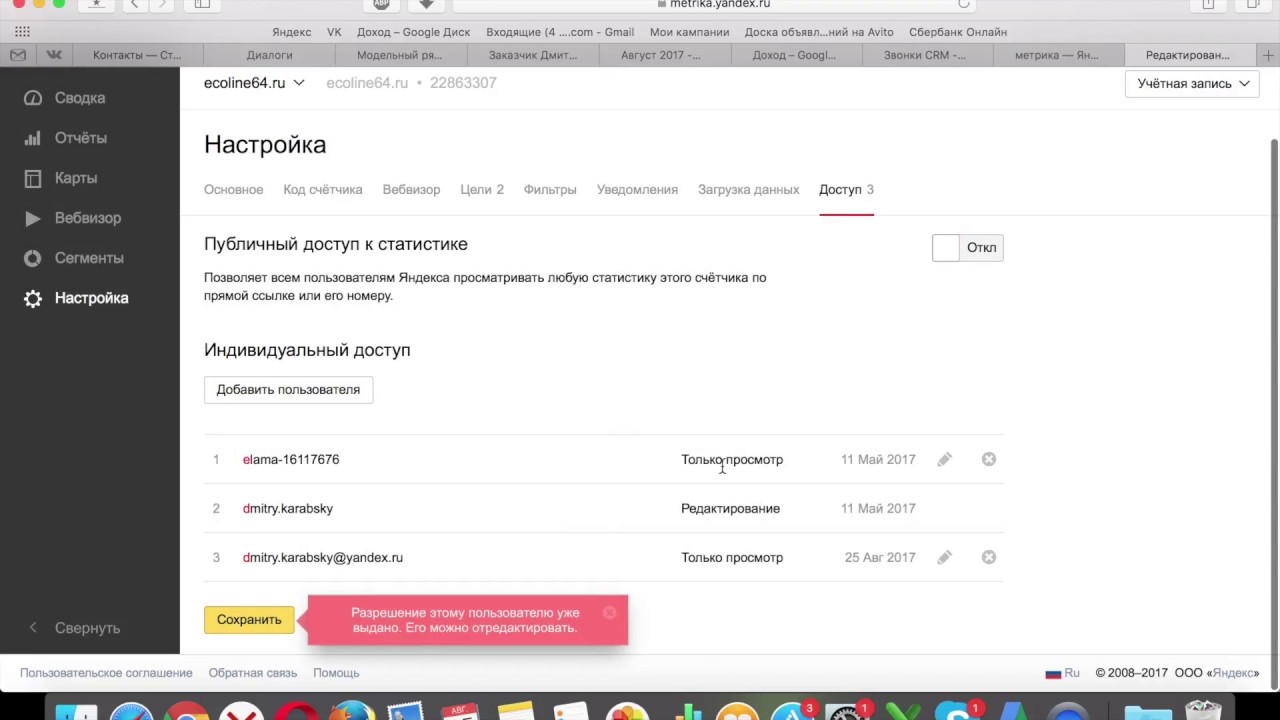Как дать доступ к Яндекс Метрике: гостевой и представительский
Как дать доступ к Яндекс.Метрике — очень часто задаваемый вопрос. Собственник аккаунта в Яндекс.Метрике может дать два типа доступов другим пользователям к своим счетчикам:
- гостевой доступ;
- представительский доступ.
В обоих есть определенные возможности и уровни доступа. Чем они друг от друга отличаются и как их предоставить другому пользователю — вы узнаете в данной статье.
Как открыть гостевой доступ
Через него вы можете поделиться доступом к вашей статистике с другими пользователями. Что бы его получить, человеку необходимо зарегистрировать свой аккаунт в Яндексе. Гостевой доступ имеет два подвида:
- публичный доступ;
- индивидуальный доступ.
Публичный доступ — вы можете дать доступ от статистики вашего счетчика аналитику или агентству для SEO оптимизации вашего сайта, через сгенерированную ссылку.
Для того, чтобы сгенерировать данную ссылку:
- Перейти во вкладку «Настройка

- В разделе меню, находящимся под заголовком «Настройка», выбрать вкладку «Доступ».
- В правом углу, под меню, расположена кнопка «Вкл/Выкл». Переключите в положение «Вкл».
- Скопировать, сгенерированный URL, чтобы отправить его другому (другим) пользователю.
- Не забудьте сохранить изменения.
Выдача публичного доступа
При просмотре статистики через публичный доступ, пользователь не сможет видеть сведения по Вебвизору, отчетам Директа, информации о заказах, целевому звонку, поисковым фразам и системам.
Индивидуальный доступ — вы можете открыть доступ к статистике вашего счетчика, пользователям, чьи логины вы впишите в данные счетчика. Также в нем присутствуют параметры доступа:
- Разрешение на просмотр — человек сможет только просматривать параметры и статистику счетчика. Он не сможет вносить поправки в настройки, формировать задачи, добавлять данные в Метрику, давать право доступа кому-либо, сохранять отчеты, добавлять их в избранное или удалять счетчик.

Чтобы открыть данный доступ, вам необходимо:
- Перейти во вкладку «Настройка».
- В разделе меню, находящимся под заголовком «Настройка», выберите вкладку «Доступ».
- Кликнуть кнопку «Добавить пользователя», находящуюся, под заголовком «Индивидуальный доступ»
- В окне «Новый пользователь» указать логин почты пользователя, которому вы предоставляете доступ и выбрать права доступа. (По желанию вписать комментарий).
- Кликнуть кнопку «Добавить», расположенную в данном окне.
- Не забудьте сохранить изменения.
Выдача индивидуального доступа
Также, вы можете предоставить данный доступ в самом счетчике, через иконку «Параметры» аналогичным способом.
Предоставление доступа к счетчику
Выдавайте доступ с разрешением на редактирование только специалистам, в которых вы уверенны. Злоумышленники могут воспользоваться полученными привилегиями в своих корыстных целях, что потом на вас с играет злую шутку.
Для проведения аудитов, или сбора трафика, вполне достаточно доступа с разрешением на просмотр.
Как дать представительский доступ
Через данный доступ можно работать одновременно с другими пользователями и настраивать счетчики с разных аккаунтов.
Допустим, на вашем аккаунте находятся пять проектов с пятью разными счетчиками. Вы можете открыть доступ для своего партнера. Тем самым, он будет иметь возможность на просмотр или редактирование всей информации на всех счетчиках и сможет удалить любой из них. При появлении нового счетчика, владелец представительского доступа увидит данное изменение.
Чтобы выдать данный доступ, вам необходимо:
- Перейти в раздел «Представители».

- Указать логин почты в поле «Новый представитель». При желании, можете добавить комментарий.
- Не забудьте сохранить изменения.
Открытие представительского доступа
После того как вы выдали доступ, чтобы пользователь мог просмотреть или отредактировать информацию счетчика, ему необходимо зайти в учетную запись, расположенную в разделе счетчики, в верхнем левом углу.
Подведем итоги: просматривать общую статистику счетчика может пользователь с любым уровнем доступа. Редактировать информацию могут: владелец счетчика; представитель; пользователь с гостевым уровнем доступа, с разрешением на редактирование. Удалить счетчик может владелец или представитель. Выполнить перенос счетчика вправе только владелец. Также мы написали инструкцию, как дать доступ к Google Analytics.
Для того, чтобы удалить или перенести счетчик, вам необходимо:
- Перейти во вкладку «Настройка».
- В информационном поле, находящимся под номером счетчика, ввести «Имя счетчика» и «Адрес сайта».

- Выбрать операцию, «Перенести на другой аккаунт» или «Удалить счетчик», данные кнопки находятся в правом верхнем углу. (Данный выбор будет только у владельца. Представитель сможет только удалить).
- Не забудьте сохранить изменения.
Перенос или удаление счетчика
Мы постарались написать очень подробную инструкцию по предоставлению доступов к Яндекс.Метрике. Но, если у вас остались вопросы — задавайте их в комментариях и мы обязательно ответим.
гостевой, публичный и представительский доступы
В Яндексе Метрике есть 3 вида доступов, которые вы можете предоставить:
Гостевой доступ
О доступе:
Гостевой доступ в Яндекс Метрике – это самый популярный доступ, который вам понадобится в 90% случаев.
В гостевом доступе Яндекс Метрики есть два уровня:
- «Только просмотр»
Когда вы выбираете «Только просмотр», вы даете пользователю возможность просматривать отчеты и настройки без возможности их изменения. Приглашенный пользователь с доступом «Только просмотр» не сможет сохранять отчеты и сегменты, а также добавлять их в «Избранное»
Приглашенный пользователь с доступом «Только просмотр» не сможет сохранять отчеты и сегменты, а также добавлять их в «Избранное»
Когда использовать этот уровень доступа?
Уровень доступа «Только просмотр» дают на этапе ознакомления агентства с вашей статистикой.
- «Редактирование»
Этот уровень доступа дает пользователю возможность управления счетчиком, за исключением его удаления.
Когда использовать этот уровень доступа?
Уровень доступа «Редактирование» разрешает сохранять сегменты, настраивать цели, формировать новые отчеты, изменять настройки счетчика. Вы можете предоставить доступ на “Редактирование” агентству, с которым сотрудничаете по продвижению вашего сайта или любому другому пользователю при необходимости.
Как предоставить эти доступы?
Переходите на сайт https://metrika.yandex.ru авторизируйтесь.
После авторизации на странице вашего аккаунта будут доступны сводные данные по счетчикам, которые привязаны к аккаунту.
Напротив каждого счетчика есть статистика и в конце строки «Горячие клавиши». Нажмите на «Шестеренку»
На открывшейся странице переходите в пункт «Доступ» из горизонтального Меню.
Нас интересует «Индивидуальный доступ». Нажмите «Добавить пользователя»
В этом окне необходимо заполнить данные нового пользователя
- Логин – логин почтового домена Яндекса (например: login@ru)
- Права – выбираем «Только просмотр» или «Редактирование»
- Комментарий – заполняется по желанию. Советуем указать название организации и причину предоставления доступа.
После этого нажимаем «Добавить». Теперь все готово!
Представительский доступ
О доступе:
Представительский уровень доступа предназначен для совместного и равноправного управления счетчиками Яндекс Метрики.
Вы можете представительский доступ любому пользователю, имеющему логин в Яндексе.
Представитель получает полные права просмотра, редактирования и удаления всех счетчиков аккаунта (в том числе гостевых).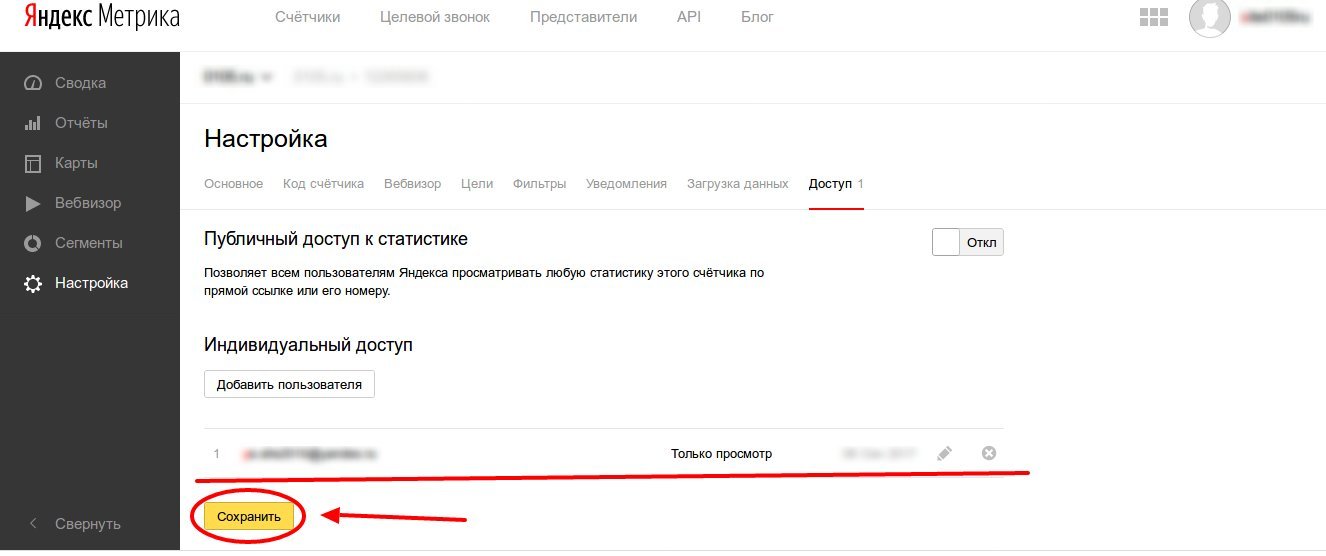
Когда использовать этот уровень доступа?
Если вы хотите равноправно редактировать и вносить изменения в настройки счетчика Яндекс Метрики с вашим подрядчиком, партнером, коллегой.
Представительский доступ необходим для настройки “Целевого звонка” в Яндекс Метрике, если данные работы выполняются сторонним пользователем.
Как предоставить этот доступ?
На странице https://metrika.yandex.ru, где выводится список привязанных к аккаунту счетчиков, выберите пункт «Представители» в главном верхнем меню:
На открывшейся странице вы можете назначить нового представителя. Вам необходимо ввести логин и комментарий.
Нажать «Сохранить».
Чтобы перейти к просмотру и редактированию счетчиков под учетной записью, представителем которой вы являетесь, нажмите кнопку “Учетная запись” в правом верхнем углу страницы.
Публичный доступ
О доступе:
Это доступ, который можно предоставить любому пользователю интернета.
Пользователь с публичным доступом не имеет права на редактирование счетчика и имеет ограничение на просмотр некоторых отчетов. Например, пользователю с публичным доступом не будут доступны:
Например, пользователю с публичным доступом не будут доступны:
- поисковые системы;
- поисковые фразы;
- отчеты групп Целевой звонок и Директ;
- отчет Содержимое заказов группы Электронная коммерция;
- воспроизведение посещений в Вебвизоре.
Зачем нужен публичный доступ к статистике?
Публичный доступ к статистике Метрики предоставляется в случаях, когда нужно понять в общих чертах количество посетителей сайта.
Это аналог информера, который находится на многих сайтах и показывается активность на сайте. Только в случае предоставления публичного доступа без установки информера, эти данные будут доступны всем по ссылке.
А теперь как предоставить этот доступ?
Сначала переходим на сайт: https://metrika.yandex.ru
И проходим весь путь до «Настроек» и «Доступа». Только теперь в «Доступе» нажмите «ВКЛ» напротив «Публичного доступа к статистике», после чего будет доступна ссылка.
Эту ссылку можно отправить любому пользователю для просмотра статистики.
Как же удалить пользователей?
Из гостевого доступа и представительского доступа:
Напротив добавленных логинов всегда есть «Крестики» (для удаления пользователей) и «Карандаши» (для изменения уровня доступов)
Для публичного доступа:
Необходимо просто выключить переключатель:
Доступ в Google Analytics
Для начала нужно понять, что в Google Analytics другой уровень иерархии.
Давайте зайдем в Google Analytics (https://analytics.google.com) и перейдем в режим «Администратор»
После этого мы попадаем на страницу, где есть 3 столбца: «Аккаунт» – «Ресурс» – «Представление»
Доступ на уровне аккаунта:
Если вы предоставите доступ на уровне аккаунта, то пользователь будет иметь доступ ко всем счетчикам (сайтам, моб. приложениям), которые есть на вашем аккаунте
Доступ на уровне ресурса:
Ресурс, в данном случае – это сайты или мобильные приложения. В аккаунте может быть несколько ресурсов.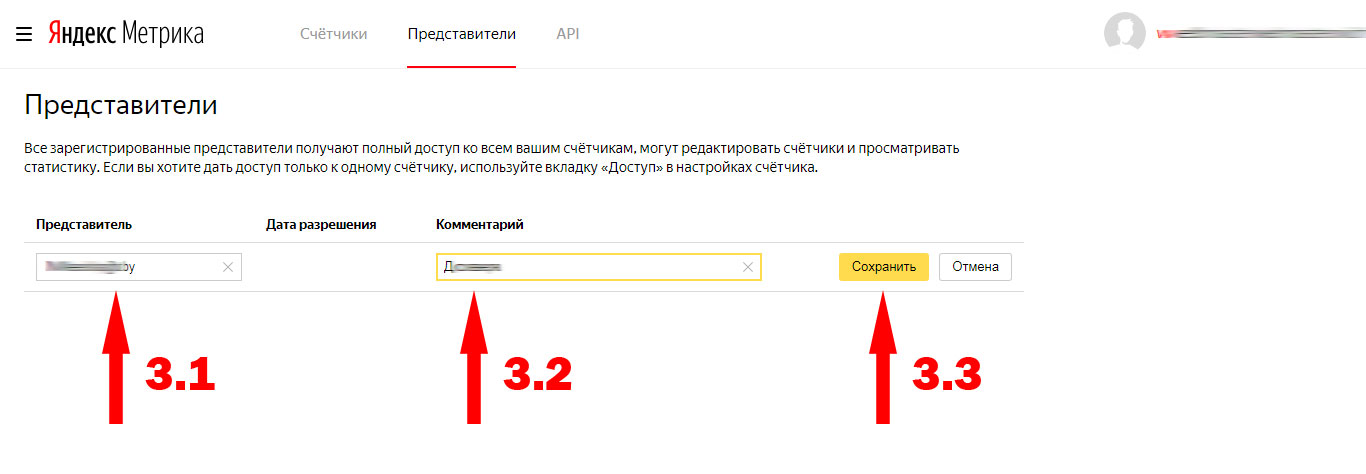
Доступ будет предоставлен только к одному определенному счетчику (сайту или моб. приложению), который вы выберите
Доступ на уровне представления:
Представление – это набор данных о ресурсе (статистика, отчеты)
Доступ будет предоставлен пользователю только для части настроек.
Отчет по представлению содержит данные за период с момента создания представления.
Важно помнить! При добавлении пользователя на уровне аккаунта, он будет добавлен на всех остальных уровнях соответственно.
Выбираем уровень доступа, который нас интересует, в каждом столбце они называются «Управление доступом к аккаунту» — «Управление доступом к ресурсу» и «Управление доступом к представлению».
После чего открывается окно, где мы можем добавить пользователя, нажав на «Плюс
Чтобы добавить пользователя, нужно указать адрес электронной почты его аккаунта Google и установить разрешения
Вы можете изменять разрешения, определенные для любого пользователя на любом уровне в аккаунте Google Аналитики.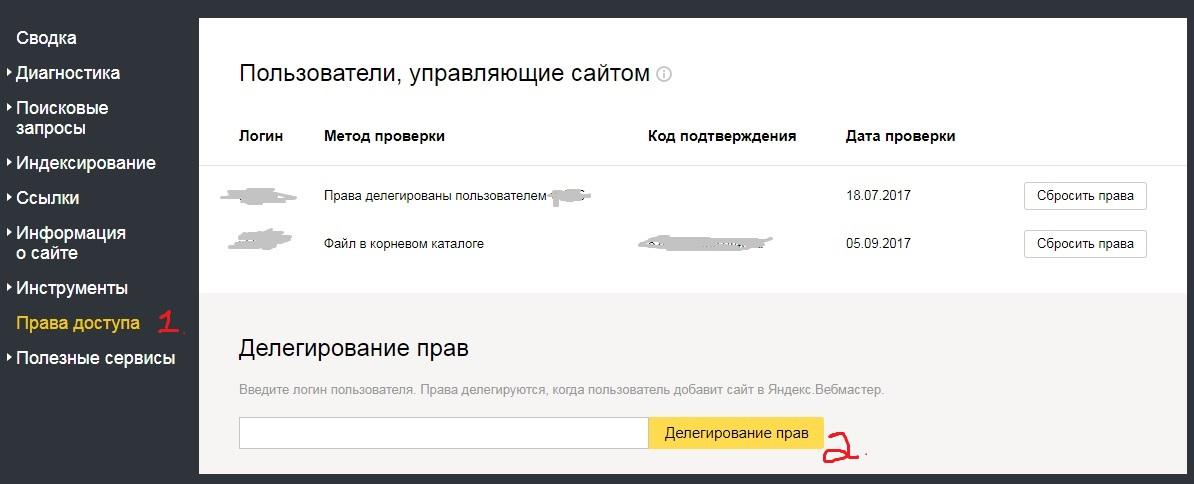
Разрешение «Изменение» подойдет в том случае, если у вас нет своего вебмастера, а агентство с которым вы работаете, будет настраивать цели, аудитории и другие объекты.
Разрешение «Просмотр и анализ» можно предоставить при аудите вашего сайта.
Разрешение «Управление пользователями» предоставляет полный спектр разрешений. Если вы работаете с агентством, и оно будет вести вам рекламу (для связки аккаунта с Google Ads), советуем предоставлять такой доступ.
Нажмите «Добавить» в правом верхнем углу.
Готово!
Давайте доступ только проверенным людям.
Доступ к Яндекс Метрике: пошаговая настройка
Краткое содержание статьи:
Для оценки посещаемости интернет-ресурса каждый владелец делает доступ к Яндекс Метрике. Сервис позволяет анализировать поведение пользователей, видеть источники трафика и оценивать ключевые фразы, которые позволяют привлекать потенциальных клиентов на сайт.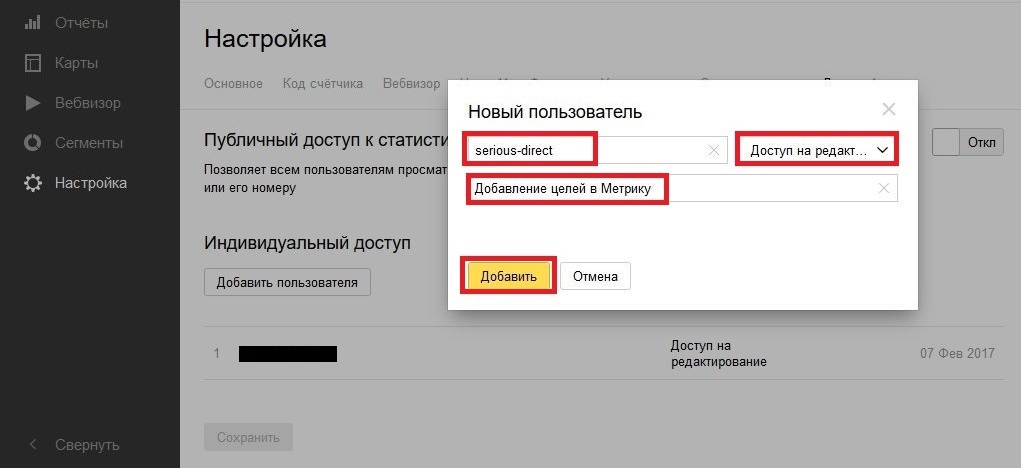
В Европе это второй инструмент по значимости для создания полной картины заинтересованности пользователей в определенном портале.
Опытные СЕО-специалисты сразу запрашивают у владельца сайта доступ к Яндекс Метрики. Без него сложно будет проанализировать работу интернет-ресурса и начать его продвигать в правильном направлении.
Зачем давать доступ к статистике Яндекс Метрики?
Существует такое понятие, как «гостевой доступ». Он позволяет следить за тенденцией работы, но при этом нельзя повлиять на работу счётчика.
Вот основные причины, зачем открывать доступ к Яндекс Метрике:
- для анализа поведения пользователей после запуска масштабного рекламного проекта в сети;
- для поддержания стабильной работы сайта, контроль поведенческих факторов;
- для поиска и поддержки каналов, которые привлекают клиентов на страницы ресурса;
- для отслеживания источников трафика.
Владелец аккаунта в Яндекс Метрике может предоставить гостевой, полный или публичный доступы.
Что такое гостевой доступ к Яндекс Метрике?
Необходим для предоставления статистики сайта постороннему лицу. Важно, чтобы человек имел учётную запись в Яндексе, иначе доступ невозможно будет предоставить.
Сео-специалист или другой сотрудник компании сможет без труда просматривать статистику, настраивая нужные параметры счётчика. Это отличный вариант, когда требуется только аналитические данные. Гостевой доступ можно в любой момент удалить.
Ещё есть возможность включить режим «Редактирование». В этом случае сотрудник сможет отслеживать ключевые показатели, данные по рекламе, но у него не будет шанса что-то «сломать» или удалить счётчик.
Как дать гостевой доступ к Яндекс Метрике?
Алгоритм предоставления доступа простой:
Заходим в Яндекс Метрику и переходим на страницу «Мои Счётчики» и выбираем в строчке рисунок с шестернёй.
Выбираем в новом окне раздел «Доступ».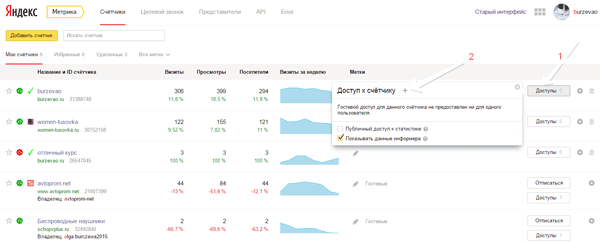 Там можно настроить публичный или индивидуальный доступ. Выбираем пункт «Добавить пользователя», в сплывшем окошке вводим логин человека и ставим нужную метку: «Только просмотр» или «Редактирование».
Там можно настроить публичный или индивидуальный доступ. Выбираем пункт «Добавить пользователя», в сплывшем окошке вводим логин человека и ставим нужную метку: «Только просмотр» или «Редактирование».
Подтверждаем действие. Всё гостевой доступ активирован, теперь новый сотрудник может проанализировать поведение пользователей и реакцию их на рекламу. Как только работа будет сделана, можно удалить гостевой доступ. Очень удобно, а главное, безопасно.
Что такое публичный доступ в Яндекс Метрике?
Эта настройка необходима для людей, которые желают воспользоваться рекламой своего продукта на вашем сайте. В этом случае человек желает оценить посещаемость, выбранного ресурса.
Настройки доступны в разделе «Доступ». Нужно только поставить галочку в пункте «Публичный доступ к статистике». В окне всплывёт ссылка, с которой нужно поделиться на своём ресурсе.
В таком режиме пользователи смогут увидеть следующую информацию из Метрики: количество посещений и источники трафика. Остальные функции ресурса будут недоступные. Многие специалисты считают, что в таком доступе нет необходимости. Это только делает ваш сайт более открытым для конкурентов.
Остальные функции ресурса будут недоступные. Многие специалисты считают, что в таком доступе нет необходимости. Это только делает ваш сайт более открытым для конкурентов.
Полный доступ в Яндекс Метрике
Такие права чаще всего предоставляются партнёру по бизнесу или если у владельца сайта есть несколько аккаунтов, с которых регулярно приходится работать. В этом случае удобнее доставить полноценные права на все манипуляции с Метрикой, чем каждый раз вводить новые пароли и логины.
Внимание! Полный доступ позволяет редактировать все данные в системе и даже удалять счётчики.
Настроить данные можно в разделе «Представители». Система предложить ввести логин человека, которому разрешён доступ и ещё можно написать комментарий.
Зачем уметь настраивать гостевые доступы в Яндекс Метрике?
Многие владельцы сайта, не задумываясь, предлагают новым сотрудникам или сео-специалистам реальные логины и пароли от личных счетчиков.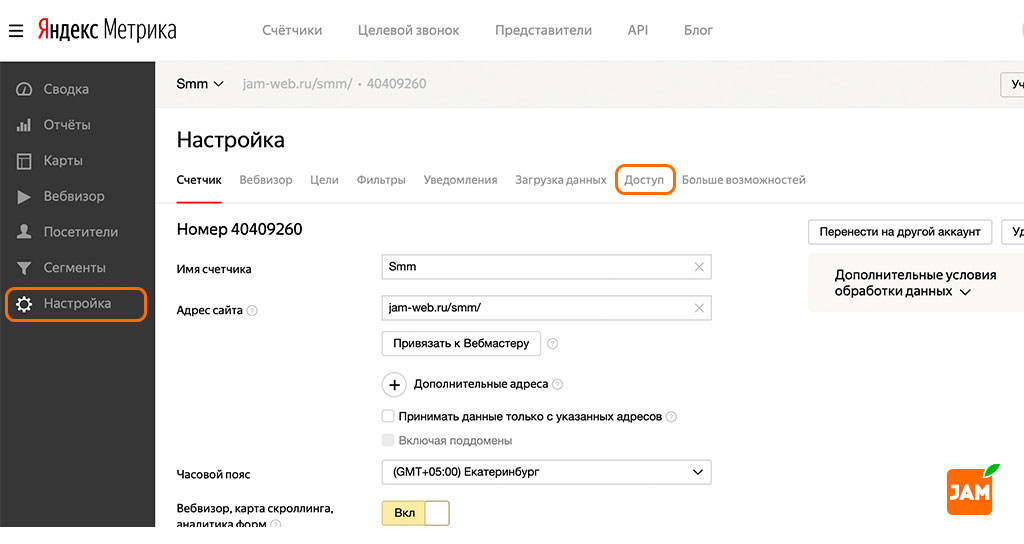 Зачем подвергать свой ресурс опасности? Не нужно быть наивным пользователем сети!
Зачем подвергать свой ресурс опасности? Не нужно быть наивным пользователем сети!
Вот основные опасности при предоставлении логина и пароля от Яндекс Метрики постороннему лицу:
- человек сможет влиять на показатели счётчиков, редактируя и удаляя их;
- появится доступ к личным письмам из почты Яндекса;
- сможет удалять и копировать все ваши данные, которые хранятся на Яндекс Диске;
- человек получит доступ к Яндекс Деньгам, сможет их вывести на свои электронные кошельки.
Чтобы избежать этих неприятностей, нужно быть внимательным и проявлять минимум доверия к посторонним лицам. Уровень доступа можно всегда изменить или ограничить. Не ленитесь изучать возможности систем, в которых вы регулярно работаете.
Никогда не давайте прямые логины и пароли от своих почт и счётчиков в Яндекс Метрики. «Гостевой доступ» придуман специально, чтобы обезопасить вас и ваш ресурс от мошенников. Тем более, что от вас требуется минимальное количество действия для его настройки.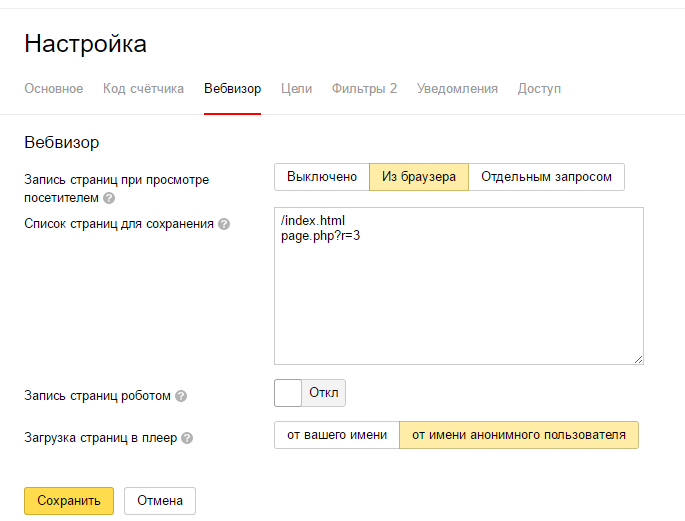
Хотите доверить продвижение сайта честным подрядчикам? Тогда обратите внимание на компанию Grand-SEO.
Как открыть гостевой доступ к Яндекс Метрике, Я.вебмастеру, Гугл аналитике и инструментам вебмастеров от Google
Наличие доступа в Яндекс Метрику и Яндекс Вебмастер (и аналогичные сервисы Гугла) хорошо помогают в работе над сайтом. Но часто бывает, когда просишь клиента его предоставить, клиент затрудняется это сделать, поскольку у него на том же аккаунте используются другие сервисы Яндекса и/ или Гугла: почта, Диск и т.п.
Приходится объяснять, что пароль, дающий полный доступ от аккаунта, не нужен, достаточно в несколько кликов мышкой открыть гостевой просмотр счетчика Яндекс метрики и Гугл аналитики и сделать тоже для я.вебмастера и инструментов вебмастера от Google, но только к ним и никуда больше. Почта и другие используемые сервисы доступны не будут.
Следом обычно идет вопрос «как это сделать?».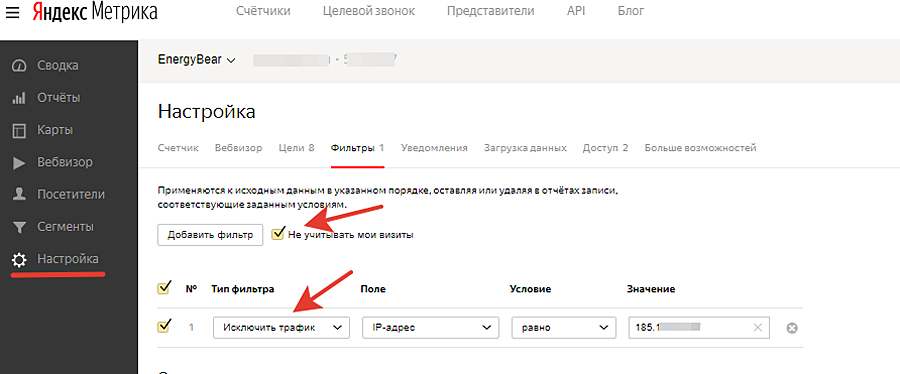 Чтобы клиенту и мне было удобнее, я, в качестве ответа на этот вопрос, написал эту пошаговую инструкцию.
Чтобы клиенту и мне было удобнее, я, в качестве ответа на этот вопрос, написал эту пошаговую инструкцию.
Содержание статьи:
Предполагается что во всех этих сервисах сайт уже зарегистрирован, поэтому речь идет только о предоставлении доступа, а не о том как регистрировать в них свой сайт и правильно настраивать.
Доступ к метрике Яндекса
Яндекс.Метрика — бесплатная система веб-аналитики, с богатым функционалом, но достаточно простая в использовании. Чтобы дать доступ в Яндекс Метрику, достаточно выполнить 6 простых шагов.
- Заходите по адресу metrika.yandex.ru и если еще не авторизованы, то вводите ваши логин и пароль.
После правильного ввода логина и пароля, откроется страница со списком ваших счетчиков.
- Кликайте мышкой по ссылке «Доступ».
- На открывшейся странице кликайте на зеленый значок «Редактировать доступы у счетчика».

- На открывшейся странице нажмите кнопку «Добавить пользователя».
- В появившуюся форму, в поле «пользователь» добавьте логин в Яндексе, которому вы хотите дать доступ (этот логин вам даст тот человек, которому вы предоставляете доступ).
— В поле «Комментарий» можно ничего не писать или сделать заметку, указав кому и зачем вы открыли доступ.
— В Выпадающем списке «Уровень доступа» выберите «Только просмотр», если нужно чтобы человек, которому вы дали доступ, не мог менять никаких настроек у вас в Яндекс.Метрике.
— Галочку «Показывать данные информера» можете снять, если не хотите чтобы вашу посещаемость могли видеть посторонние на кнопке-информере (такие бывают в футере сайта, на них отображается краткая информация о посещаемости сайта). - После этого нажмите кнопку «Сохранить».
Теперь доступ к вашей Яндекс-метрике открыт для пользователя, чей логин вы указали. Удалить его, закрыв доступ к статистике, вы можете, кликнув по крестику «Удалить».
Удалить его, закрыв доступ к статистике, вы можете, кликнув по крестику «Удалить».
Есть другой способ предоставить доступ в Яндекс.Метрику – добавить представителя. От описанного выше отличается тем, что добавленный Представитель будет иметь полный (а не гостевой) доступ ко всем счетчикам в вашем аккаунте и не только просматривать статистику, но и редактировать их. Используйте этот способ осознанно.
Если не знаете какой лучше, то применяйте тот что пошагово описан выше.
Доступ в Я.Вебмастер
- Зайдите по адресу webmaster.yandex.ru и авторизуйтесь.
- Чтобы перейти к списку ваших сайтов, зарегистрированных в Я.Вебмастере, кликните по ссылке «Мои сайты».
- В открывшемся списке, кликните на нужный сайт.
- На открывшейся странице, в левом столбце в меню кликните по пункту «Права на управление».
- На открывшейся странице укажите яндекс-логин пользователя, которому хотите дать доступ в Яндекс Вебмастер и нажмите кнопку «Делегировать права».

- После того, как вы это сделаете, пользователю, для логина которого вы делегировали права доступа в «Яндекс. Инструменты вебмастера», автоматически уйдет уведомление об этом. А вам придет ответное уведомление, когда он добавит ваш сайт у себя в Я.Вебмастер.
Доступ в GoogleAnalytics
- Перейдите по ссылке www.google.com/analytics/ и авторизуйтесь.
- После авторизации вы окажитесь на страница со списком всех сайтов, счетчики для которых созданы в вашем аккаунте (возможно, у вас только один счетчик в списке).
— Кликните на нужный вам сайт, чтобы зайти внутрь.
- На открывшейся странице, в верхнем меню выберите пункт «Администратор».
- После этого, в левом столбце «Аккаунт» выберите пункт «Управление пользователями».
- На открывшейся странице, укажите адрес электронной почты gmail от пользователя, которому хотите открыть доступ Google Analytics.

— В выпадающем списке поставьте галочки, напротив действий, которые хотите разрешить. Для просмотра статистики достаточно будет прав «Читать и анализировать». Если в вашем аккаунте Гугл Аналитики, будут проводиться какие-то настройки, то галочки нужно поставить рядом с пунктами «Изменить» и «Редактировать».
— Нажмите кнопку «Добавить». - После этого, в списке появится новыйпользователь, которого вы только что добавили.
— Удалить доступ можно нажав кнопку «Удалить» рядом с емейлом пользователя.
Доступ в Гугл Инструменты для вебмастеров
- Пройдите по ссылке www.google.com/webmasters/ и авторизуйтесь.
- После этого вы окажетесь на странице со списком сайтов, подключенных на данном аккаунте к Инструментам для веб-мастеров от Гугл.
— Напротив нужного сайта, к инструментам которого вы хотите дать доступ, нажмите кнопку «Управление сайтом».
- В появившемся выпадающем списке выберите пункт «Добавление и удаление пользователей».
- На открывшейся странице нажмите кнопку «Добавить нового».
- В открывшемся окне, введите адрес электронной почты на gmail, пользователя, которому вы хотите открыть доступ в Гугл вебмастер.
— Рядом, в выпадающем списке выберите тип доступа. Можно выбрать «Ограниченный доступ» или «Полный доступ». Для просмотра информации достаточно ограниченного доступа. Если в инструментах для вебмастеров, нужно проводить какие-то настройки, то доступ должен быть полный.
— После того как емейл добавили и тип доступа выбрали, кликните мышкой по кнопке «Добавить».
- Все. Доступ открыт. Если все сделано правильно то в списке пользователей, кроме вас появится еще один, с тем емейлом, который вы указали.
— Закрыть доступ, для данного пользователя можно удалив его.
Гостевой доступ к счетчику liveinternet.
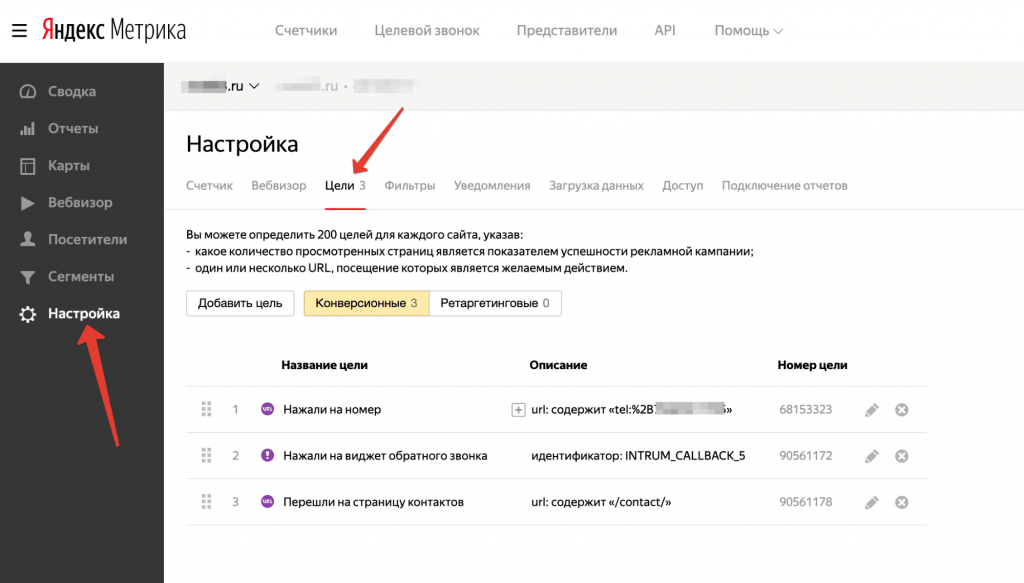 ru
ru
Счетчик liveinternet был когда-то одним из самых популярных в рунете. До сих пор на многих сайтах часто это единственный счетчик. За неимением лучшего, приходится работать с ним. Поэтому в этот небольшой мануал пришлось включить описание и скриншоты о предоставлении доступа к счетчику и статистике лайвинтернет.
Гостевой доступ предназначен только для просмотра статистики сайта, без возможности вносить изменения.
Делается так:
- Зайдите на страницу www.liveinternet.ru и кликните по ссылке «В статистику».
- В открывшемся окне, введите ваш адрес сайта и пароль. Адрес сайта можно вводить с http:// а можно без. Роли это не играет.
- После входа, отмотайте страницу вниз и в левом меню выберите пункт «Изменение описания».
- На открывшейся странице укажите гостевой пароль. Пароль может быть любым, который вы придумаете. Этот пароль вам нужно будет сообщить, тому, кому хотите дать доступ к статистике счетчика Лайвинтернет.

- После этого отмотайте страницу до конца и нажмите кнопку «Внести изменения».
Вконтакте
Google+
Как предоставить доступ к Яндекс Метрике
У меня уже образовался цикл статей про выдачу доступов – в прошлый раз я рассказывал про допуск специалиста к Директу, а еще раньше был аналогичный материал про Гугл.
Теперь о том, как предоставить доступ к Яндекс Метрике.
В чем фишка – директологу мало любоваться на ваши рекламные кампании, ему бы в аналитику поглубже копнуть. Яндекс Метрика дает возможность изучить поведение пользователя, пришедшего как из рекламы, так и из органической выдачи.
Ваш профит будет такой: берете грамотного спеца, открываете ворота пошире, а он не только про плохой Директ расскажет, но еще и по сайту пройдется – и это будет не просто «бла-бла-бла» про маркетинг, но подкрепленные цифрами факты.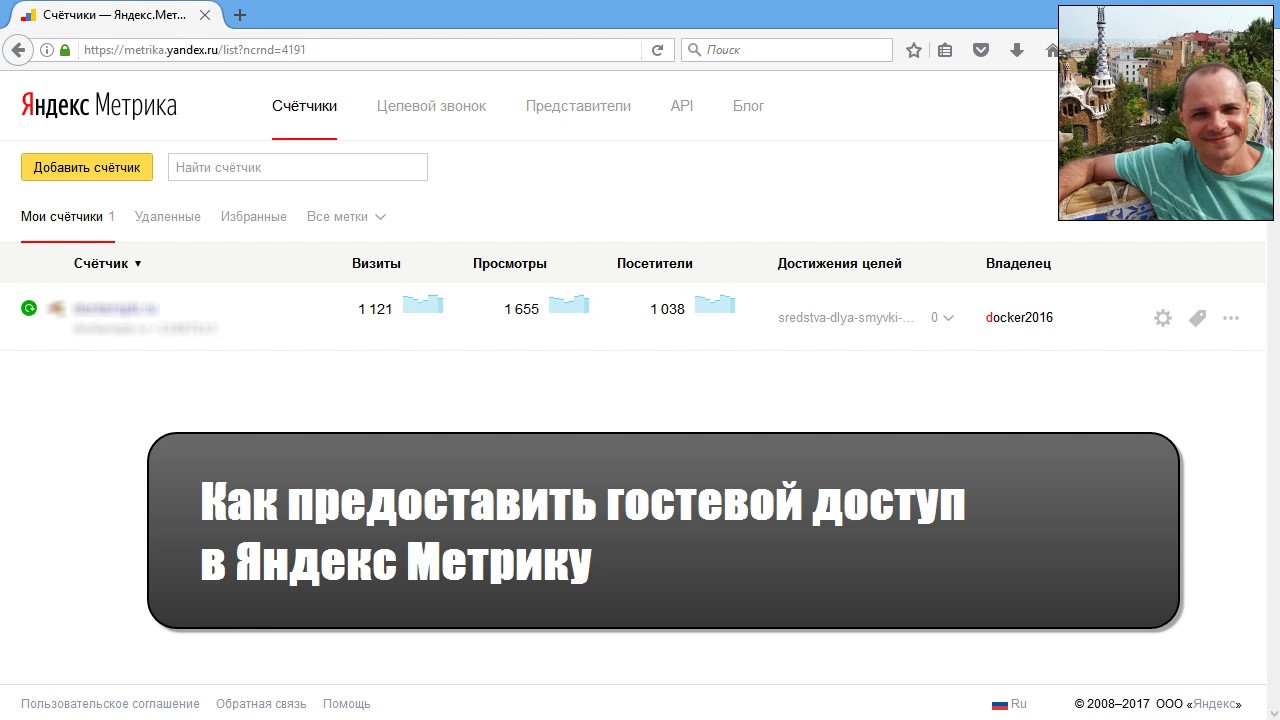 А цифры возьмутся из Метрики.
А цифры возьмутся из Метрики.
Так что поехали!
Уровни доступа
Доступы в Метрику в Яндексе бывают 3 типов:
- Гостевой (индивидуальный) доступ.
Можно выдавать на просмотр или редактирование.
- Публичный доступ.
Создается ссылка, которой можно поделиться с кем угодно. Второй вариант — информер Метрики на сайте (счетчик посещаемости внизу на многих старых сайтах) – при клике по нему посетитель видит информацию о посещаемости.
- Представительский доступ.
Полноправное управление счетчиком другими специалистами.
Как предоставить гостевой доступ к Метрике
Гостевой доступ к Яндекс Метрике выдается так: переходим по адресу metrika.yandex.ru и в меню выбора счетчиков жмем на пиктограмму шестерни:
Перекинет в интерфейс, дальше по шагам:
Настройка (1) → Доступ (2) → Добавить пользователя (3) → заполняем логин, выдаем права (4).
У человека должна быть почта Яндекса, иначе система поругается и не пустит. Можно вводить без домена @yandex.ru.
Про права. «Просмотр» – подрядчик увидит только настройки счетчика и статистику. Вносить изменения, создавать цели и сегменты, давать доступ другим пользователям он не сможет.
Такой вариант идеален для аудитов: человек имеет все необходимые данные, но ни на что повлиять не может. А потом вы можете закрыть доступ.
Режим «Редактирование» подойдет для постоянной работы: seo-оптимизатор или рекламщик постоянно ведет ваш сайт, отслеживает ключевые показатели, но при этом не может напакостить, удалив счетчик.
95% предпринимателей эти режимы подойдут, но для полной картины расскажу про другие.
Публичный доступ к Метрике
В том же меню выше сдвигаем переключатель в положение «Вкл».
Появится ссылка, которой можно поделиться. При этом человек увидит только информацию по количеству посещений, страницам и источникам трафика.
Отчеты по Директу, ключам, целевым звонкам, Вебвизору и данным электронной коммерции будут недоступны.
Для примера вот вам ссылка на демо-счетчик Яндекс Метрики.
Смысла в таком доступе я не вижу: если нужно для работы – делайте гостевой, а с этой штукой баловаться опасно – подрядчик сбагрит ссылку конкуренту, вам оно надо?
Представительский доступ
Можно назначить представителя – это удобно, когда приходится работать с разных аккаунтов или нужно дать равнозначные права своему партнеру.
Отсюда вывод: представитель может проводить любые действия в сервисе, вплоть до редактирования и удаления всех счетчиков.
Идем во вкладку «Представители» и вписываем логин:
А у представителя в его кабинете отобразится меню выбора «Учетная запись», в котором можно перейти в представительский аккаунт:
Доступ по логину и паролю в Метрику
Самый простой способ – это дать специалисту логин-пароль от учетной записи Яндекса.
Так делают 99% людей. И это делать нельзя никогда.
Мало того, что человек имеет доступ к рекламе и аналитике, он теперь владеет вашей почтой, может удалить данные с Яндекс.Диска и вывести средства из Яндекс.Денег.
Доступ к счетчику Метрики в Яндекс.Коннекте
Яндекс.Коннект – это платформа для взаимодействия сотрудников компании, включает в себя почту, диск, мессенджер Ямб, сервис для постановки задач, Яндекс.Формы.
К ней тоже можно привязать счетчик и давать доступы новым сотрудникам или отзывать права уволившихся.
Как только счетчик привязывается к организации, меняется порядок управления:
- Индивидуальный доступ управляется только в Коннекте.
- Представители, получившие доступ к счетчику до его привязки к организации, видят и управляют только теми счетчиками, которые не привязаны к Коннекту.
- Все гостевые аккаунты будут добавлены в организацию в Коннект.
Изменение и удаление доступа
В том же меню доступов можно удалить или редактировать права допущенных учеток.
Жмем на пиктограмму карандаша, появляется уже знакомое окно, меняем как нужно:
При нажатии на крестик удаляем учетку из списка. Не забывайте это делать после окончания работы со специалистом – бизнес целее будет.
Зачем при анализе и продвижении сайта нужны доступы в Яндекс Метрику, Google Analytics и другие сервисы
Зачем подрядчику по SEO нужны доступы от сервисов аналитики вашего сайта?
Начнем сразу с главного. Подрядчик просит гостевые доступы к сервисам аналитики для того, чтобы оценить потенциал вашего сайта с точки зрения его поискового продвижения. В частности, на основе полученных данных строится SEO-стратегия и принимается решение о том, какие работы будут выполняться.
Доступы к системам аналитики потребуются и для того, чтобы в процессе работы над сайтом у подрядчика были под рукой актуальные данные по динамике роста позиций сайта, его конверсии и посещаемости.
Продвижение сайта подразумевает его постоянные доработки, например, создание новых страниц под запросы. Эффективность нововведений нужно постоянно оценивать. Для этого также нужен доступ к данным аналитических сервисов.
Эффективность нововведений нужно постоянно оценивать. Для этого также нужен доступ к данным аналитических сервисов.
Отказ в предоставлении гостевого доступа влечет за собой замедление работ по продвижению сайта или полное отсутствие их эффективности. Если оценивать сайт навскидку, то можно легко упустить важные моменты, касающиеся как его текущего состояния, так и потенциальных возможностей его улучшения.
Далее мы кратко опишем основные сервисы веб-аналитики, расскажем о задачах, для которых они нужны SEO-специалисту и дадим наглядные инструкции по предоставлению гостевого доступа для каждого из них.
Что такое Яндекс Метрика?
Это бесплатный аналитический сервис для сайтов от Яндекса. Владелец сайта сначала заводит аккаунт на Яндексе, потом создает аккаунт в Метрике, код от которой он ставит на свой сайт. После этого данные о сайте начинают поступать в Метрику.
Зачем она нужна для SEO?
Основные задачи, решаемые с помощью Яндекс.Метрики:
- Оценка текущего уровня посещаемости сайта
Трафик оценивается количественно и качественно.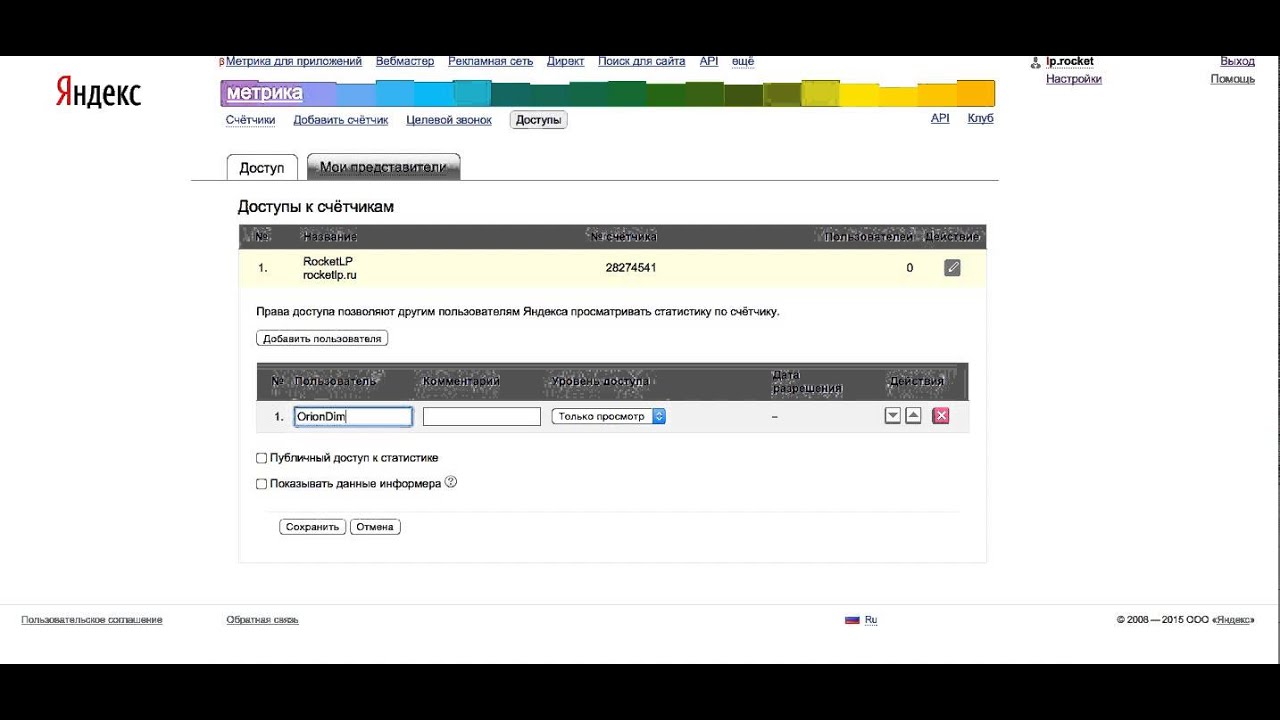 Причем, качество всегда важнее. Огромное количество посетителей само по себе ничего не решает – это могут быть люди, пришедшие к вам без какого-либо существенного интереса, а то и вовсе боты.
Причем, качество всегда важнее. Огромное количество посетителей само по себе ничего не решает – это могут быть люди, пришедшие к вам без какого-либо существенного интереса, а то и вовсе боты.
Кстати, если на вашем сайте очень высокая посещаемость, то не спешите радоваться – вас могут «топить» конкуренты. Например, заходящие к вам люди или боты могут выполнять один и тот же набор стандартных действий: зашел, перешел в несколько разделов и покинул сайт. А это прямой повод поисковой системе обвинить вас в накручивании поведенческих факторов. Или другое – из-за огромного количества посетителей может «лечь» не справившийся с нагрузками сервер вашего сайта.
Под «качеством трафика» имеются в виду все стандартные показатели Метрики:
- Средняя глубина просмотра страниц
- Среднее время, проведенное пользователями на сайте
- Отказы
Есть и другие, более углубленные показатели, на основе которых вы можете оценить удобство вашего сайта для пользователей и устранить критичные моменты, но в этом уже разбираются специалисты.
- Динамика посещаемости
Что это такое и чем отличается от простого анализа посещаемости сайта? Допустим, что до определенного момента посетители на ваш сайт шли в достаточном количестве. И вдруг, как по взмаху волшебной палочки, идти перестали. Это значит, что ваш сайт попал под фильтр поисковой системы за нарушения.
Другой вариант – у вас просто маленькая посещаемость. Причина – серьезные ошибки в текущей стратегии продвижения сайта или её полное отсутствие.
Через Метрику также анализируются:
- Основные страницы входа – те страницы вашего сайта, на которые человек сразу заходит из поисковой выдачи
- Поисковые запросы, по которым пользователи попадают на сайт – здесь можно выявить, по каким запросам ваш сайт виден хорошо, а по каким нет. Возможно, что среди последних могут оказаться очень важные для вас запросы
- Источники трафика – поисковые системы, регионы, устройства («настольный» ПК, ноутбук или телефон) и т.
 д. То есть, места, откуда люди заходят на ваш сайт.
д. То есть, места, откуда люди заходят на ваш сайт.
Ещё одна задача, решаемая через Яндекс.Метрику — это оценка эффективности юзабилити сайта через Вебвизор. Это инструмент, записывающий посещения сайта, что позволяет воочию оценить удобство взаимодействия пользователя с сайтом.
С помощью Вебвизора можно и улучшить влияющие на конверсию факторы. Например, люди без проблем добавляют товар в корзину и даже переходят к оформлению заказа. Но на этапе заполнения формы вдруг уходят с сайта. Видеозапись «цепочки действий» поможет найти ответ на вопрос, почему так происходит.
Как открыть доступ к Метрике?
Зайдите в Метрику через ваш аккаунт на Яндексе (проще говоря, залогиньтесь), к которому привязан счетчик сайта, для которого вы планируете дать гостевой доступ. Вот, что вы увидите:
Кликните на колесико (значок «Настройка») и перед вами появится следующее меню. В нем вам нужно перейти в раздел «Доступ», где кликнуть на «Добавить пользователя». Все показано ниже:
Все показано ниже:
После клика на эту кнопку вы увидите всплывающее окно:
В поле «Логин» вы вводите адрес электронной почты пользователя, которому вы хотите дать гостевой доступ. Можно вводить только первую часть адреса, без @yandex.ru – система найдет нужного пользователя.
Обратите внимание! В поле «Права» оставьте «Только просмотр». Другой вариант – «Редактирование», позволяет пользователю изменять данные.
После того, как вы ввели имя пользователя, предоставили ему нужные права и нажали на «Добавить», вы увидите следующее:
Пользователь добавлен автоматически. А, когда необходимость в гостевом доступе отпадет, вы можете удалить пользователя из Метрики, нажав на крестик и кликнув на «Сохранить»:
Напомним, что вы также можете ознакомиться с информацией о предоставлении гостевого доступа к статистике в Метрике другому пользователю в соответствующем разделе Яндекс.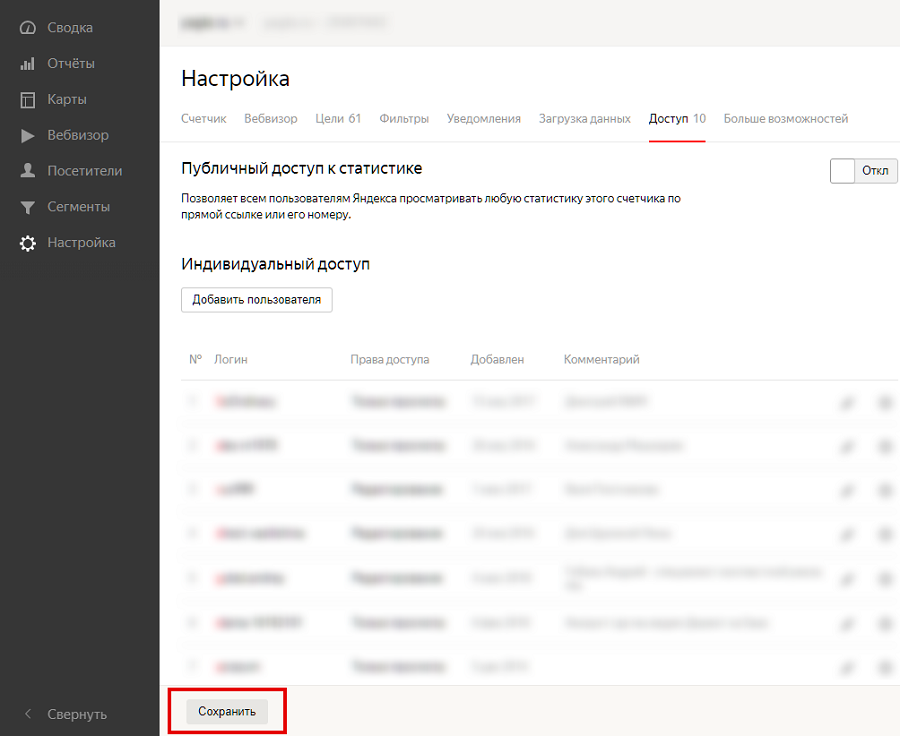 Помощи.
Помощи.
Что такое Google Analytics?
Бесплатный сервис от Google для анализа посещаемости сайтов. Фактически – зарубежный аналог Яндекс.Метрика, но с некоторыми отличиями.
Зачем он нужен для SEO?
Общая оценка трафика и его динамика, количество отказов – все, что можно посмотреть в Метрике, есть и в Google Analytics. С одной особенностью – в этом сервисе представлены более подробные данные о посещаемости вашего сайта именно из Google (что логично).
И, если вы решили сделать акцент на продвижении в Google, то тогда, тем более, счетчик Analytics должен быть на вашем сайте, а оптимизатор обязательно должен получить гостевой доступ.
Что касается других показателей качества трафика и самих страниц сайта, отображаемых в GA, то их довольно много. Например, есть отчет «Вероятность конверсии», позволяющий оценить, насколько вероятно, что в течение следующих 30 дней пользователь совершит конверсионное действие.
Как открыть доступ к Google Analytics?
Зайдите в ваш аккаунт на Google, после чего перейдите в сервис Google Analytics.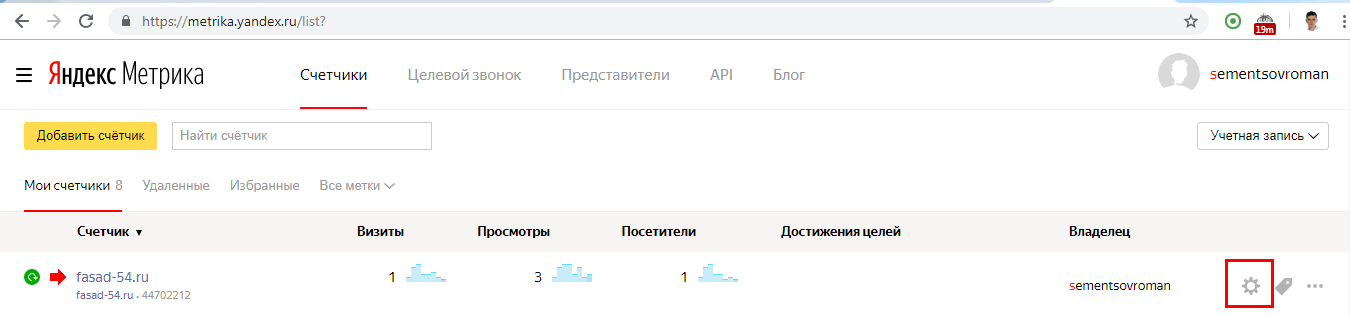 Выберите раздел «Администратор»:
Выберите раздел «Администратор»:
В нем вам необходимо выбрать раздел «Управление доступом»:
Важно – на картинке выше стрелка показывает на выпадающий список. Именно в нем для начала надо выбрать аккаунт (сайт), к которому вы намерены дать гостевой доступ в Google Analytics. Вот так все это выглядит:Когда аккаунт (сайт) выбран, кликайте на «Управление доступом». Перед вами появится меню, в котором надо кликнуть на крестик для добавления пользователя:
Кликнув на крестик, вы увидите меню «Добавление разрешений». В поле «Адреса электронной почты» вы вводите адрес пользователя, которому планируется дать гостевой доступ. Не забывайте, вы работаете в сервисе Google, поэтому и адрес пользователя надо вводить на @gmail.ru и полностью.
Что касается уровня доступа к информации, то оставьте галочку напротив «Просмотр и анализ»:
Вот так выглядит список пользователей для сайта в Google Analytics – вторым в списке на картинке ниже значится добавленный «гостевой» пользователь:
После того, как доступ к статистике перестает быть нужен другому пользователю, его можно закрыть.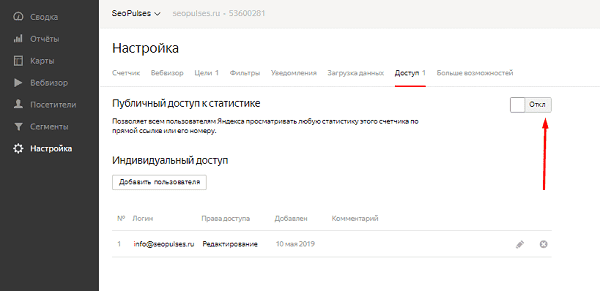 Как это сделать, показано ниже:
Как это сделать, показано ниже:
Кликаете на «Закрыть доступ» и видите подтверждение. Все, что от вас требуется, кликнуть на «Закрыть». Готово!
Напоминаем вам, что подробную информацию о сервисе вы можете узнать в справке Google Analytics. О различиях в правах доступа и обо всем остальном вы сможете узнать, прочитав справку Google «Разрешения пользователей».
Что такое Яндекс Вебмастер?
Бесплатный сервис от Яндекса, представляющий собой панель инструментов для оценки качества индексации сайта и просмотра статистики.
Зачем он нужен для SEO?
Сервис показывает:
- Текущее состояние сайта – корректность индексации поисковыми системами, своевременный обход сайта поисковыми ботами, количество входящих и исходящих ссылок, по каким запросам сайт виден в выдаче
- Динамика трафика – оценка и сравнение изменений по посещаемости с целью выявления критичных спадов
- Наличие санкций от поисковиков – если сайт находится под санкциями Яндекса, то в Вебмастере сразу же сообщается об этом.
 НО – не всегда. О некоторых фильтрах можно узнать, только лишь написав в поддержку Яндекса
НО – не всегда. О некоторых фильтрах можно узнать, только лишь написав в поддержку Яндекса - Технические настройки сайта – их просмотр позволяет узнать, есть ли какие-либо недоработки технического характера. Например, сайту присвоен неверный регион, некорректно заполнена карта сайта, есть битые ссылки и т.д. Все это отрицательно влияет на продвижение.
Как открыть доступ к Яндекс Вебмастеру?
Откройте раздел «Настройки» и зайдите в «Права доступа».
Перед вами откроется следующее меню:
Прямо в нем вы можете делегировать права на гостевой доступ пользователю. Как и в случае с Метрикой, вы вводите первую часть адреса электронной почты этого пользователя (первую часть, без @yandex.ru) и кликаете на «Делегировать права». Готово, ваш «гость» появился в списке пользователей.
Для сброса прав нового пользователя просто нажмите на одноименную кнопку, как показано на изображении выше.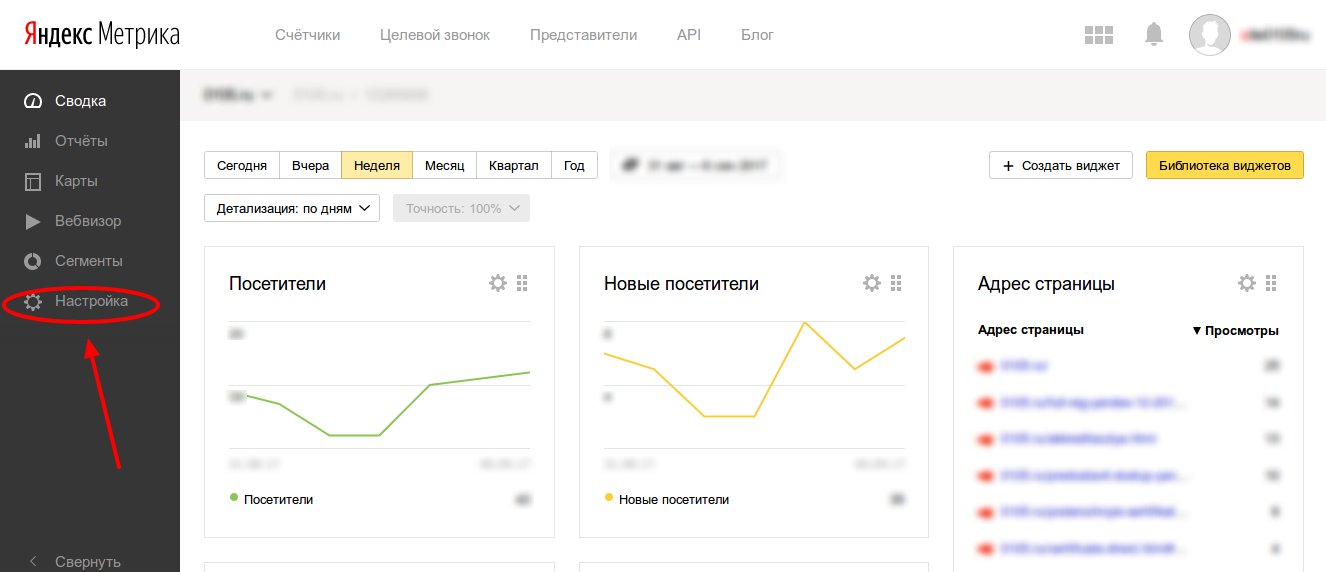 После чего будет подтверждение:
После чего будет подтверждение:
Готово. Пользователь, которому вы предоставляли гостевой доступ, удален из списка.
Что такое Google Search Console?
Бесплатный сервис от Google для проверки индексации и последующей оптимизации сайта. Если Google Analytics является аналогом Яндекс Метрики, то Search Console – аналогом Яндекс Вебмастера.
Зачем он нужен для SEO?
Как и в Вебмастере, в панели инструментов Google вы также сможете узнать необходимую информацию об индексации сайта, входящих и исходящих ссылках, ошибках сканирования, наложенных санкциях, проанализировать поисковые запросы.
Через Google Search Console можно настроить доступ к сайту поисковым роботам для индексации, отследить опасный софт и спам, добавить страницу в индекс или удалить её из него. Одним словом, без регистрации в Вебмастере и Search Console нельзя добиться эффективных результатов от продвижения.
Как открыть доступ к Google Search Console?
Как и в случае с Google Analytics, сначала заходим в свой аккаунт Google, после чего – в сам сервис Search Console. Но, если в GA нужный вам раздел назывался «Администратор», то здесь – «Настройки».
Но, если в GA нужный вам раздел назывался «Администратор», то здесь – «Настройки».
Кликнув на этот раздел, вы увидите текущих владельцев сайта и разрешения:
Кликните на текущего пользователя (на себя самого) и перейдите в следующее меню. В нем вы сможете добавить нового пользователя для гостевого просмотра данных:
Внести его электронный адрес можно во всплывающем окне:
Напоминаем, что в сервисах аналитики от Google адрес электронной почты пользователя должен быть @gmail.ru. Например:
Не забудьте про уровень доступа к данным (см. пояснение на картинке выше). «Гостевые» права в этом сервисе называются «Ограниченным доступом».
Кликаем на «Добавить» (см. выше) и все готово:
После того, как сторонний пользователь больше не нуждается в правах доступа, закрыть их для него можно очень просто:
На картинке ниже – подтверждение о решении. Все, что вам надо сделать, просто нажать «Да»:
Все, что вам надо сделать, просто нажать «Да»:
От чего ещё могут понадобиться доступы?
Мы перечислили самые главные сервисы. Но если на сайт активно закупались ссылки для продвижения, то не помешают и гостевые доступы к биржам, на которых происходила покупка. Впрочем, это второстепенная задача.
Как быть, если сайт добавлен не во все сервисы?
Самое главное, что нужно от вас SEO-оптимизатору — это гостевые доступы к Яндекс.Метрике и Google Analytics. В них собирается статистика по посещаемости, на основе которой можно увидеть, насколько ваш сайт востребован у пользователей и хорошо ли видит ли его поисковая система. Гостевой доступ к Яндекс Вебмастеру также нужен.
Если у вас нет аккаунта в Google Analytics, то можно обойтись Метрикой и Вебмастером. Впрочем, бывают ситуации, когда сайт не добавлен и в Вебмастер. В этом случае наличие Метрики и доступ к ней жизненно необходимы.
Что делать, если сайт вообще никуда не добавлен?
Если по мере чтения этой статьи вы понимаете, что ваш сайт не добавлен ни в Метрику, ни в Вебмастер, ни в Google Analytics, то читайте дальше. Если у вас есть хотя бы Метрика, то смело можете пропускать эту часть.
Если у вас есть хотя бы Метрика, то смело можете пропускать эту часть.
Так вот, если ничего не добавлено, то код от «жизненно необходимой» Метрики SEO-специалист поставит сам. Но в таком случае сведения о посещаемости сайта обнуляются и данных, необходимых для определения SEO-стратегии, будет недостаточно. Следовательно, потребуется больше времени на оценку сайта с точки зрения его текущего состояния.
Это, безусловно, плохо, но не критично – работать с таким сайтом можно. Но лучше все же установить на свой сайт коды Яндекс Метрики и Google Analytics, а также добавить его в Яндекс Вебмастер. О том, как это сделать, читайте в другой нашей статье на эту тему.
Можно ли через гостевой доступ навредить сайту?
Нет. Гостевой доступ подразумевает, что подрядчик будет только смотреть данные по вашему сайту.
Как быть, если сервис аналитики связан с личной почтой?
Обычно счетчик Метрики или Вебмастера связан с личным аккаунтом/логином клиента в Яндексе.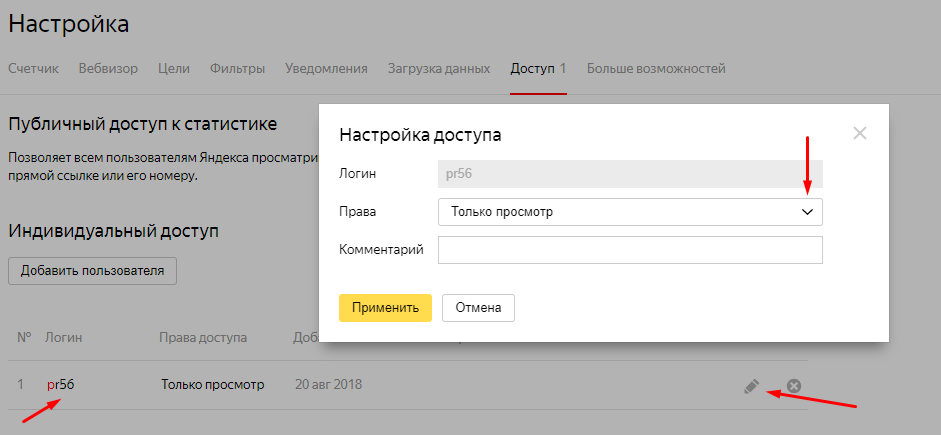 Вот и получается, что клиенты боятся давать доступы по причине того, что счетчики связаны с его личной почтой. Но проблем нет, так как мы не просим доступ к вашему аккаунту, а просим дать нам гостевые доступы.
Вот и получается, что клиенты боятся давать доступы по причине того, что счетчики связаны с его личной почтой. Но проблем нет, так как мы не просим доступ к вашему аккаунту, а просим дать нам гостевые доступы.
Как быть, если сервис аналитики связан с личной почтой?
Обычно счетчик Метрики или Вебмастера связан с личным аккаунтом/логином клиента в Яндексе. Вот и получается, что клиенты боятся давать доступы по причине того, что счетчики связаны с его личной почтой. Но проблем нет, так как мы не просим доступ к вашему аккаунту, а просим дать нам гостевые доступы.
Закрепляем прочитанное: почему перед продвижением сайта клиенту обязательно нужно дать доступы к сервисам аналитики?
Итак, без гостевого доступа к Яндекс.Метрике и другим сервисам аналитики нельзя составить объективную и достоверную картину того, что нужно сделать с сайтом для его поискового продвижения. Оценка «на глазок» приведет к соответствующим результатам, вернее – к их почти полному отсутствию.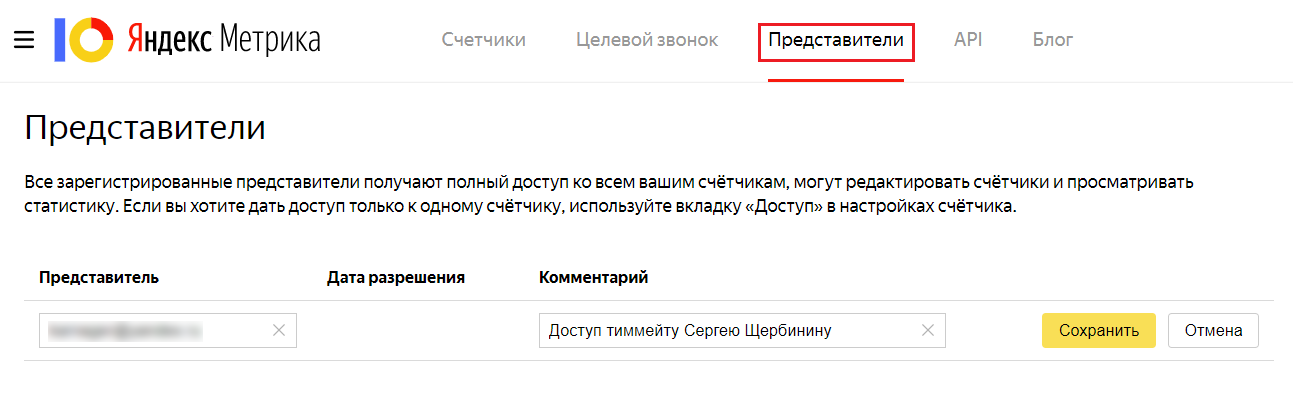 Ближайшая аналогия – оценка состояния больного врачом по внешним признакам, без направления на анализы, не говоря уже о более детальных обследованиях. Выписанные в таком случае лекарства либо навредят пациенту, либо приведут к куда более печальным последствиям.
Ближайшая аналогия – оценка состояния больного врачом по внешним признакам, без направления на анализы, не говоря уже о более детальных обследованиях. Выписанные в таком случае лекарства либо навредят пациенту, либо приведут к куда более печальным последствиям.
Точно так же и для сайта, которому без доступов можно поставить неверный «диагноз». Допустим, оптимизатор после поверхностного SEO-аудита может начать, к примеру, переписывать тексты на страницах или кардинально менять контент. В результате сайт, находящийся, примерно, на 11-15 строчках поисковой выдачи, ещё сильнее теряет в позициях и улетает в выдаче ещё дальше.
Понравилась статья? Поделитесь ей! А также вернитесь в наш блог и посмотрите, со всеми ли опубликованными в нем материалами вы ознакомились?
Предоставление гостевого доступа к яндекс метрике — Маркетинг на vc.ru
{«id»:71403,»url»:»https:\/\/vc.ru\/marketing\/71403-predostavlenie-gostevogo-dostupa-k-yandeks-metrike»,»title»:»\u041f\u0440\u0435\u0434\u043e\u0441\u0442\u0430\u0432\u043b\u0435\u043d\u0438\u0435 \u0433\u043e\u0441\u0442\u0435\u0432\u043e\u0433\u043e \u0434\u043e\u0441\u0442\u0443\u043f\u0430 \u043a \u044f\u043d\u0434\u0435\u043a\u0441 \u043c\u0435\u0442\u0440\u0438\u043a\u0435″,»services»:{«facebook»:{«url»:»https:\/\/www.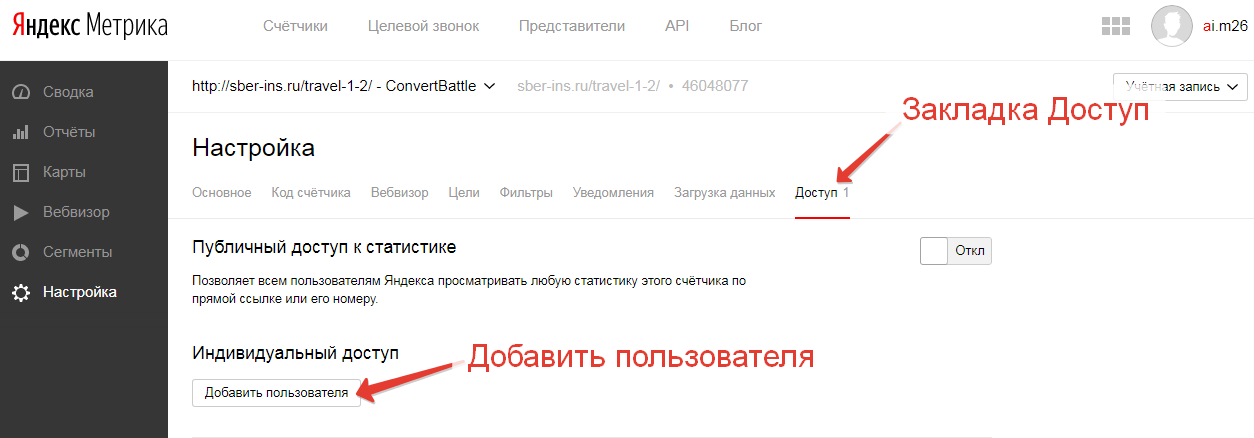 facebook.com\/sharer\/sharer.php?u=https:\/\/vc.ru\/marketing\/71403-predostavlenie-gostevogo-dostupa-k-yandeks-metrike»,»short_name»:»FB»,»title»:»Facebook»,»width»:600,»height»:450},»vkontakte»:{«url»:»https:\/\/vk.com\/share.php?url=https:\/\/vc.ru\/marketing\/71403-predostavlenie-gostevogo-dostupa-k-yandeks-metrike&title=\u041f\u0440\u0435\u0434\u043e\u0441\u0442\u0430\u0432\u043b\u0435\u043d\u0438\u0435 \u0433\u043e\u0441\u0442\u0435\u0432\u043e\u0433\u043e \u0434\u043e\u0441\u0442\u0443\u043f\u0430 \u043a \u044f\u043d\u0434\u0435\u043a\u0441 \u043c\u0435\u0442\u0440\u0438\u043a\u0435″,»short_name»:»VK»,»title»:»\u0412\u041a\u043e\u043d\u0442\u0430\u043a\u0442\u0435″,»width»:600,»height»:450},»twitter»:{«url»:»https:\/\/twitter.com\/intent\/tweet?url=https:\/\/vc.ru\/marketing\/71403-predostavlenie-gostevogo-dostupa-k-yandeks-metrike&text=\u041f\u0440\u0435\u0434\u043e\u0441\u0442\u0430\u0432\u043b\u0435\u043d\u0438\u0435 \u0433\u043e\u0441\u0442\u0435\u0432\u043e\u0433\u043e \u0434\u043e\u0441\u0442\u0443\u043f\u0430 \u043a \u044f\u043d\u0434\u0435\u043a\u0441 \u043c\u0435\u0442\u0440\u0438\u043a\u0435″,»short_name»:»TW»,»title»:»Twitter»,»width»:600,»height»:450},»telegram»:{«url»:»tg:\/\/msg_url?url=https:\/\/vc.
facebook.com\/sharer\/sharer.php?u=https:\/\/vc.ru\/marketing\/71403-predostavlenie-gostevogo-dostupa-k-yandeks-metrike»,»short_name»:»FB»,»title»:»Facebook»,»width»:600,»height»:450},»vkontakte»:{«url»:»https:\/\/vk.com\/share.php?url=https:\/\/vc.ru\/marketing\/71403-predostavlenie-gostevogo-dostupa-k-yandeks-metrike&title=\u041f\u0440\u0435\u0434\u043e\u0441\u0442\u0430\u0432\u043b\u0435\u043d\u0438\u0435 \u0433\u043e\u0441\u0442\u0435\u0432\u043e\u0433\u043e \u0434\u043e\u0441\u0442\u0443\u043f\u0430 \u043a \u044f\u043d\u0434\u0435\u043a\u0441 \u043c\u0435\u0442\u0440\u0438\u043a\u0435″,»short_name»:»VK»,»title»:»\u0412\u041a\u043e\u043d\u0442\u0430\u043a\u0442\u0435″,»width»:600,»height»:450},»twitter»:{«url»:»https:\/\/twitter.com\/intent\/tweet?url=https:\/\/vc.ru\/marketing\/71403-predostavlenie-gostevogo-dostupa-k-yandeks-metrike&text=\u041f\u0440\u0435\u0434\u043e\u0441\u0442\u0430\u0432\u043b\u0435\u043d\u0438\u0435 \u0433\u043e\u0441\u0442\u0435\u0432\u043e\u0433\u043e \u0434\u043e\u0441\u0442\u0443\u043f\u0430 \u043a \u044f\u043d\u0434\u0435\u043a\u0441 \u043c\u0435\u0442\u0440\u0438\u043a\u0435″,»short_name»:»TW»,»title»:»Twitter»,»width»:600,»height»:450},»telegram»:{«url»:»tg:\/\/msg_url?url=https:\/\/vc.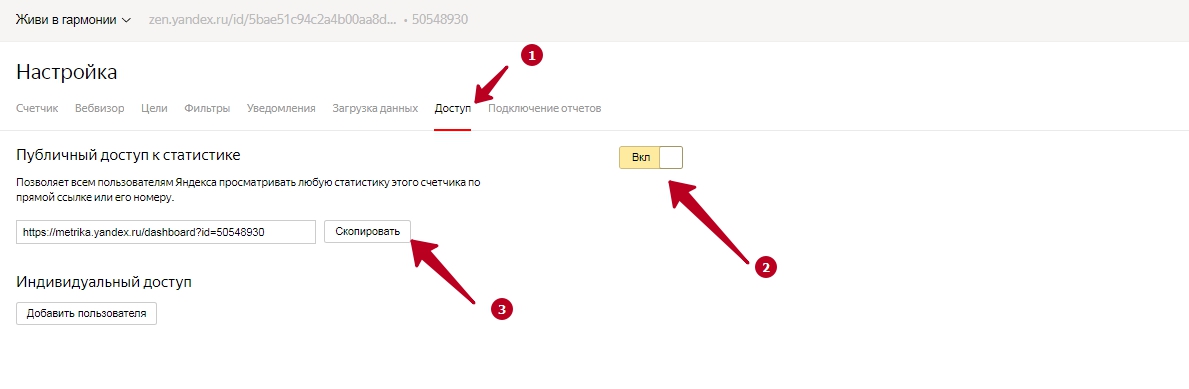 ru\/marketing\/71403-predostavlenie-gostevogo-dostupa-k-yandeks-metrike&text=\u041f\u0440\u0435\u0434\u043e\u0441\u0442\u0430\u0432\u043b\u0435\u043d\u0438\u0435 \u0433\u043e\u0441\u0442\u0435\u0432\u043e\u0433\u043e \u0434\u043e\u0441\u0442\u0443\u043f\u0430 \u043a \u044f\u043d\u0434\u0435\u043a\u0441 \u043c\u0435\u0442\u0440\u0438\u043a\u0435″,»short_name»:»TG»,»title»:»Telegram»,»width»:600,»height»:450},»odnoklassniki»:{«url»:»http:\/\/connect.ok.ru\/dk?st.cmd=WidgetSharePreview&service=odnoklassniki&st.shareUrl=https:\/\/vc.ru\/marketing\/71403-predostavlenie-gostevogo-dostupa-k-yandeks-metrike»,»short_name»:»OK»,»title»:»\u041e\u0434\u043d\u043e\u043a\u043b\u0430\u0441\u0441\u043d\u0438\u043a\u0438″,»width»:600,»height»:450},»email»:{«url»:»mailto:?subject=\u041f\u0440\u0435\u0434\u043e\u0441\u0442\u0430\u0432\u043b\u0435\u043d\u0438\u0435 \u0433\u043e\u0441\u0442\u0435\u0432\u043e\u0433\u043e \u0434\u043e\u0441\u0442\u0443\u043f\u0430 \u043a \u044f\u043d\u0434\u0435\u043a\u0441 \u043c\u0435\u0442\u0440\u0438\u043a\u0435&body=https:\/\/vc.
ru\/marketing\/71403-predostavlenie-gostevogo-dostupa-k-yandeks-metrike&text=\u041f\u0440\u0435\u0434\u043e\u0441\u0442\u0430\u0432\u043b\u0435\u043d\u0438\u0435 \u0433\u043e\u0441\u0442\u0435\u0432\u043e\u0433\u043e \u0434\u043e\u0441\u0442\u0443\u043f\u0430 \u043a \u044f\u043d\u0434\u0435\u043a\u0441 \u043c\u0435\u0442\u0440\u0438\u043a\u0435″,»short_name»:»TG»,»title»:»Telegram»,»width»:600,»height»:450},»odnoklassniki»:{«url»:»http:\/\/connect.ok.ru\/dk?st.cmd=WidgetSharePreview&service=odnoklassniki&st.shareUrl=https:\/\/vc.ru\/marketing\/71403-predostavlenie-gostevogo-dostupa-k-yandeks-metrike»,»short_name»:»OK»,»title»:»\u041e\u0434\u043d\u043e\u043a\u043b\u0430\u0441\u0441\u043d\u0438\u043a\u0438″,»width»:600,»height»:450},»email»:{«url»:»mailto:?subject=\u041f\u0440\u0435\u0434\u043e\u0441\u0442\u0430\u0432\u043b\u0435\u043d\u0438\u0435 \u0433\u043e\u0441\u0442\u0435\u0432\u043e\u0433\u043e \u0434\u043e\u0441\u0442\u0443\u043f\u0430 \u043a \u044f\u043d\u0434\u0435\u043a\u0441 \u043c\u0435\u0442\u0440\u0438\u043a\u0435&body=https:\/\/vc. ru\/marketing\/71403-predostavlenie-gostevogo-dostupa-k-yandeks-metrike»,»short_name»:»Email»,»title»:»\u041e\u0442\u043f\u0440\u0430\u0432\u0438\u0442\u044c \u043d\u0430 \u043f\u043e\u0447\u0442\u0443″,»width»:600,»height»:450}},»isFavorited»:false}
ru\/marketing\/71403-predostavlenie-gostevogo-dostupa-k-yandeks-metrike»,»short_name»:»Email»,»title»:»\u041e\u0442\u043f\u0440\u0430\u0432\u0438\u0442\u044c \u043d\u0430 \u043f\u043e\u0447\u0442\u0443″,»width»:600,»height»:450}},»isFavorited»:false}
Доступ к тегу — Яндекс.Метрика. Помощь
Внимание. Эта опция находится в бета-режиме.
Яндекс.Коннект упрощает взаимодействие сотрудников вашей компании. Если в вашей компании используется тег Яндекс.Метрики, доступ к которому требуется нескольким сотрудникам, вы можете управлять правами с помощью Яндекс.Коннекта. Это включает предоставление доступа новым сотрудникам и отзыв прав бывших сотрудников. Для этого вам необходимо привязать тег Яндекс.Метрики к организации в Яндекс.Коннекте.
Примечание.Вы можете связать неограниченное количество тегов с одной организацией. Вы не можете связать один тег с несколькими организациями.
Условия привязки тега к организации в Яндекс.Коннекте:Привязать тег может только владелец тега.

Индивидуальный доступ к тегу предоставляется двум или более пользователям.
Если владелец тега уже был добавлен в Яндекс.Коннект, он может привязать тег только к своей организации.
Пользователи, у которых есть доступ к тегу, не являются частью организации в Яндекс.Подключите организацию, к которой принадлежит владелец тега.
Чтобы привязать тег:
В Яндекс.Метрике перейдите на страницу Настройки на вкладке Доступ.
В блоке справа нажмите Подключить.
Свяжите тег с вашей организацией, следуя инструкциям в появившемся окне.
В Яндекс.Метрике перейдите на страницу Настройки на вкладке Доступ.
В блоке справа нажмите Подключить.
Создайте организацию, следуя инструкциям в появившемся окне.
- Владельцем тега будет пользователь. Прежний владелец все еще может редактировать тег.

Если при привязке тега вы создали организацию, вы ее администратор и отвечаете за Яндекс.Метрику в Яндекс.Коннекте. Это означает, что у вас есть полные права на управление тегом.
Управление индивидуальными правами доступа возможно только в Яндекс.Подключиться. Список пользователей и их текущие права доступа по-прежнему отображаются в Яндекс.Метрике.
- В Яндекс.Метрике можно настроить публичный доступ к тегу.
Если вы отменили привязку тега к организации, ее пользователи и представители по-прежнему будут иметь к нему доступ, но вы сможете управлять правами доступа к тегу только через Яндекс.Метрику.
В Яндекс.Метрике представителю доступны только те теги, которые не связаны с организацией в Яндекс.Коннекте.
Представитель владельца тега добавлен в организацию с правом редактирования тега.
Представители пользователей с гостевым доступом не добавляются в организацию, что означает, что они теряют доступ к тегу.
 Для переоформления доступа добавьте этого пользователя в организацию в Яндекс.Коннекте и настройте доступ к тегу.
Для переоформления доступа добавьте этого пользователя в организацию в Яндекс.Коннекте и настройте доступ к тегу.
Все пользователи с гостевым доступом к тегу добавляются в организацию в Яндекс.Коннект. Права доступа такие же, как в Яндекс.Метрика.
Публичный доступ к метрике статистики. Как открыть доступ к Яндекс метрике
При работе с продвижением сайта или настройке рекламных кампаний мне необходимо получить доступ к Яндекс Метрике или Вебмастеру клиента. И двое из трех не знают, как правильно предоставить именно этот доступ. Этот пост представляет собой небольшую шпаргалку.
Это можно сделать тремя способами:
- Скинь логин и пароль от аккаунта на Яндексе.Самый бессмысленный и беспощадный вариант, кроме всего прочего, вы даете доступ и к почте, и к кошельку, и к кучей других сопутствующих сервисов ящика. Не подходит по соображениям безопасности.
- Добавьте сайт в свой аккаунт в Метрике и Вебмастере, пройдите там проверку, внедрите свой код Метрики.
 Уже лучше, но оказывается, что на сайте висят сразу 2 счетчика — забиваем код и тормозим сайт. Тоже не фонтанный путь.
Уже лучше, но оказывается, что на сайте висят сразу 2 счетчика — забиваем код и тормозим сайт. Тоже не фонтанный путь. - И, наконец, третий вариант — предоставить гостевой доступ к Metrica или Webmaster.Лучшее решение — не сжигать пароли, не производить счетчики, давать доступ только к нужным ресурсам и устанавливать уровень доступа — можно дать полный, а можно только просмотр.
Как сделать гостевой доступ к Яндекс Метрике
Делается это довольно просто:
- Заходим в свой аккаунт в Метрике, открываем счетчик и нажимаем на последний пункт меню — Настройки.
- Ищем вкладку Access. Эта вкладка будет содержать список всех учетных записей, которые имеют доступ к этому счетчику, здесь их можно удалить.
- Нажмите кнопку «Добавить пользователя».
- Во всплывающем окне введите имя пользователя и, при желании, свой комментарий. Логин — это первая часть письма до @ yandex.ru. Не забудьте выбрать уровень доступа — с возможностью полного контроля счетчика (удалить нельзя) или разрешить только просмотр.

Для наглядности скриншот
Теперь человеку, которому вы дали доступ к метрике, нужно просто обновить список счетчиков в вашем аккаунте, и там появится новый счетчик.
Как сделать гостевой доступ к Яндекс Вебмастеру
Здесь схема еще проще.
- Заходим в инструменты и выбираем нужный сайт из списка.
- Щелкните предпоследний пункт меню Права доступа. Здесь при необходимости доступ можно закрыть, сбросив права.
- В окне «Делегирование прав» введите логин человека, которому мы хотим предоставить доступ, и нажмите желтую кнопку. Все готово.
Единственное, что для того, чтобы сайт появился в аккаунте человека, которому были даны права, необходимо сначала добавить сайт в этот аккаунт:
Сам по себе он не появится в список, как это было с Метрикой.
Вот и все. После окончания сотрудничества не забудьте удалить ненужные обращения во избежание сюрпризов, особенно если вы расстались с сотрудником на плохой ноте =)
Мы выпустили новую книгу «Контент-маркетинг в социальных сетях: как залезть в голову подписчикам и полюбить свой бренд.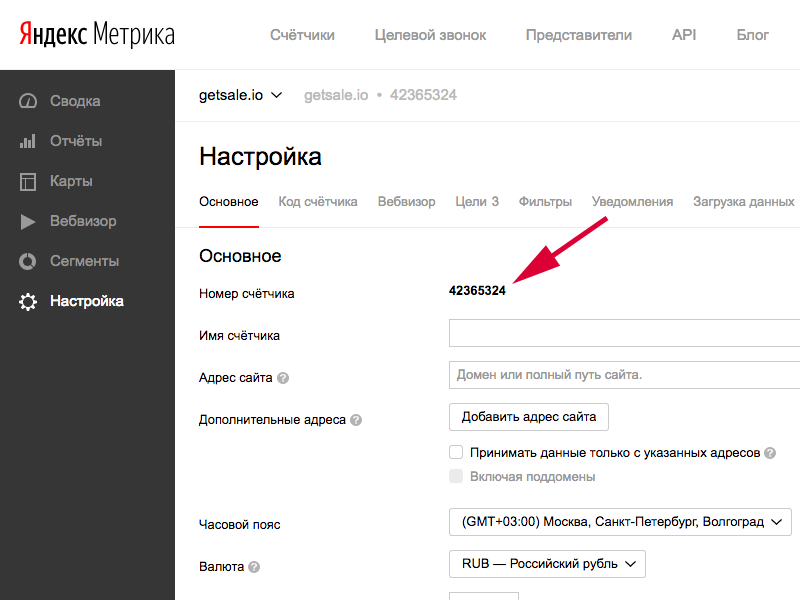 «
«
Яндекс.Метрика — счетчик посещаемости сайта с расширенными функциями. С его помощью можно узнать динамику посещений, определить аудиторию, точки входа и выхода с веб-ресурса, время, проведенное на сайте, движение по странице, количество отказов, проанализировать поисковые запросы, сезонность и многое другое. .
Только администратор веб-ресурса имеет возможность просматривать контент в системе аналитики. Для подтверждения прав на сайт он помещает специальный файл в корень веб-ресурса, добавляет метатег на страницу или запись в домен. Иногда возникает ситуация, когда необходимо предоставить доступ к метрике другому человеку:
- Для компании, желающей разместить рекламу на анализируемом веб-ресурсе.
- Для SEO студии, продвигающей веб-ресурс — для оценки эффективности продвижения интернет-проекта.
- Включить веб-ресурс в одну из рекламных систем при его монетизации (тизер, баннер, статьи в сети и т. Д.).
- При продаже веб-проекта — для оценки посещаемости.

В этих случаях вы можете просто указать свой логин и пароль от Яндекса, но тогда другая сторона может использовать ваш почтовый ящик, электронный кошелек, вносить нежелательные изменения в Яндекс.Вебмастер, в карты, в рекламные кампании, в Яндекс-Диск. и т. д. P. В целях безопасности не рекомендуется передавать свои логины и пароли третьим лицам.
Как предоставить гостевой доступ к счетчику Яндекс.Метрики
Перейдите на сайт, которому нужен гостевой доступ к Яндекс.Метрике. Вы попадете в систему аналитики этого веб-ресурса.
Выбрать: «Настройки» — «Доступ» — «Добавить пользователя». Человек, которому вы предоставляете гостевой просмотр, должен иметь аккаунт на Яндексе.
Если вы разрешите общий доступ, вы можете показывать статистику всем, у кого есть номер счетчика или ссылка на него.И индивидуальный просмотр будет возможен только под тем аккаунтом, который вы указали.
Вам необходимо ввести логин человека, выставить права (просмотр или редактирование) и написать комментарии (для себя).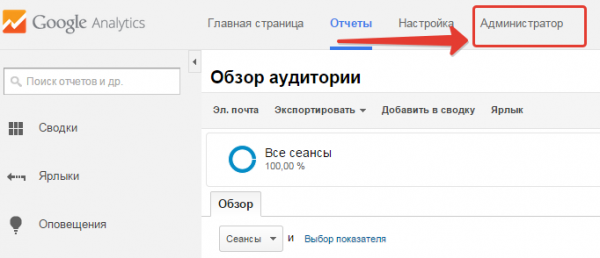 В этом примере разрешение предоставляется гостевому просмотру, а общий просмотр ссылки отключен.
В этом примере разрешение предоставляется гостевому просмотру, а общий просмотр ссылки отключен.
Доступ для руководителей
Представитель может управлять счетчиками с правами администратора (добавлять, удалять, редактировать, предоставлять гостей и т. Д.).
Зайдите в раздел «Представители» и введите свой существующий логин Яндекс для третьего лица.
Если вы добавите новый ресурс в систему аналитики, то он автоматически появится у всех ваших представителей в их аккаунтах.
Доступ к монетизации
Если ваши счетчики подключены к рекламной сети Яндекс, то с помощью инструмента «Монетизация» вы сможете анализировать показы и увеличивать доходы. Если у нового человека есть возможность редактировать «Метрику», то он также сможет анализировать монетизацию. Если человек имеет право только на просмотр, то сделайте следующее:
- Нажмите «Настройки» — «Доступ».
- Выберите карандаш перед гостем.
- Изменить права просмотра монетизации.

- Сохраните изменения.
Как убрать доступ или изменить их
Чтобы изменить права, щелкните карандаш напротив добавленного пользователя. Таким образом, вы можете изменить права просмотра. Если вы хотите полностью отменить право на просмотр или редактирование, нажмите X рядом с выбранным человеком. Так же легко снимается представитель.
Вам необходимо создать новую учетную запись в любом российском сервисе поисковой системы («Метрика», «Паспорт», «Почта», «Вебмастер» и т. Д.). Рассмотрим, как создать учетную запись в Почте.
Вызовите поисковую систему в своем браузере и нажмите соответствующую кнопку в правом верхнем углу (начните окно).
Заполните все предоставленные поля, подтвердите номер телефона.
Робот позвонит вам с неизвестного номера 8-800 -… и озвучит код для входа. Установите флажок ниже и подтвердите свой выбор. Вы зарегистрированы и можете получить возможность работать с системами аналитики.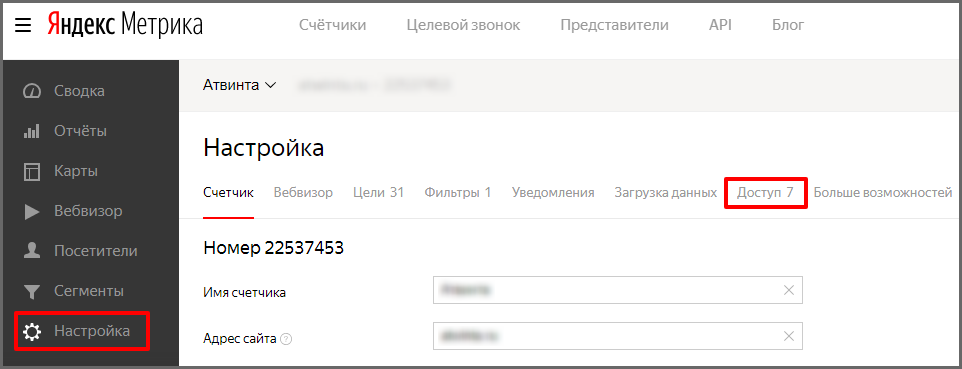 Сразу же вы получаете тип почтового ящика [электронная почта защищена], которым можете пользоваться.
Сразу же вы получаете тип почтового ящика [электронная почта защищена], которым можете пользоваться.
Не показывать статистику конкурентам и неизвестным лицам, будьте внимательны при идентификации представителей или при продаже сайта. Ваше доверие можно использовать, поэтому только доверенные лица могут иметь право редактировать Метрику.
При необходимости оценить качество сайта предоставляют гостевой доступ к статистике Яндекс Метрики.
Предоставление доступа к метрике требуется, если вы заказали аудит сайта у другого веб-мастера или, например, хотите добавить свой сайт в тизерную сеть.
Сделать это довольно просто, но ваш гость должен быть зарегистрирован и авторизован на Яндексе.
Доступ к метрическому счетчику:
- гость, чтобы пользователь мог только просматривать отчеты сайта. При этом данные Webvisor, Direct и Target Call для него будут недоступны, вы не сможете сохранить сегменты и сам отчет. Взгляни;
- с возможностью редактирования счетчика;
- представительский доступ к Яндекс Метрике.
 Он обеспечивает равное управление Яндекс.Счетчик метрики с разных счетов. Представитель получит право просматривать отчеты, редактировать и даже удалять счетчики аккаунтов.
Он обеспечивает равное управление Яндекс.Счетчик метрики с разных счетов. Представитель получит право просматривать отчеты, редактировать и даже удалять счетчики аккаунтов.
Мне нужно было предоставить гостевой доступ к Яндекс Метрике, когда я монетизировала свой кулинарный сайт (добавила свой сайт в тизерную сеть леди и).
Порядок действий. Чтобы открыть гостевой доступ к Метрике, зайдите в свой аккаунт Яндекс.Метрики и выберите нужный счетчик.
В Настройках перейдите на вкладку ДОСТУП — ИНДИВИДУАЛЬНЫЙ ДОСТУП.
Щелкните кнопку ДОБАВИТЬ ПОЛЬЗОВАТЕЛЯ.
Дайте новому пользователю имя (логин) латинскими буквами и выберите уровень доступа из выпадающего списка (гость, с возможностью редактирования счетчика, представитель). СОХРАНИТЬ нового пользователя.
Чтобы предоставить ему публичный доступ к просмотру статистики, для просмотра счетчика, установите переключатель в положение ON — появится поле со ссылкой, по которой будет доступна статистика сайта.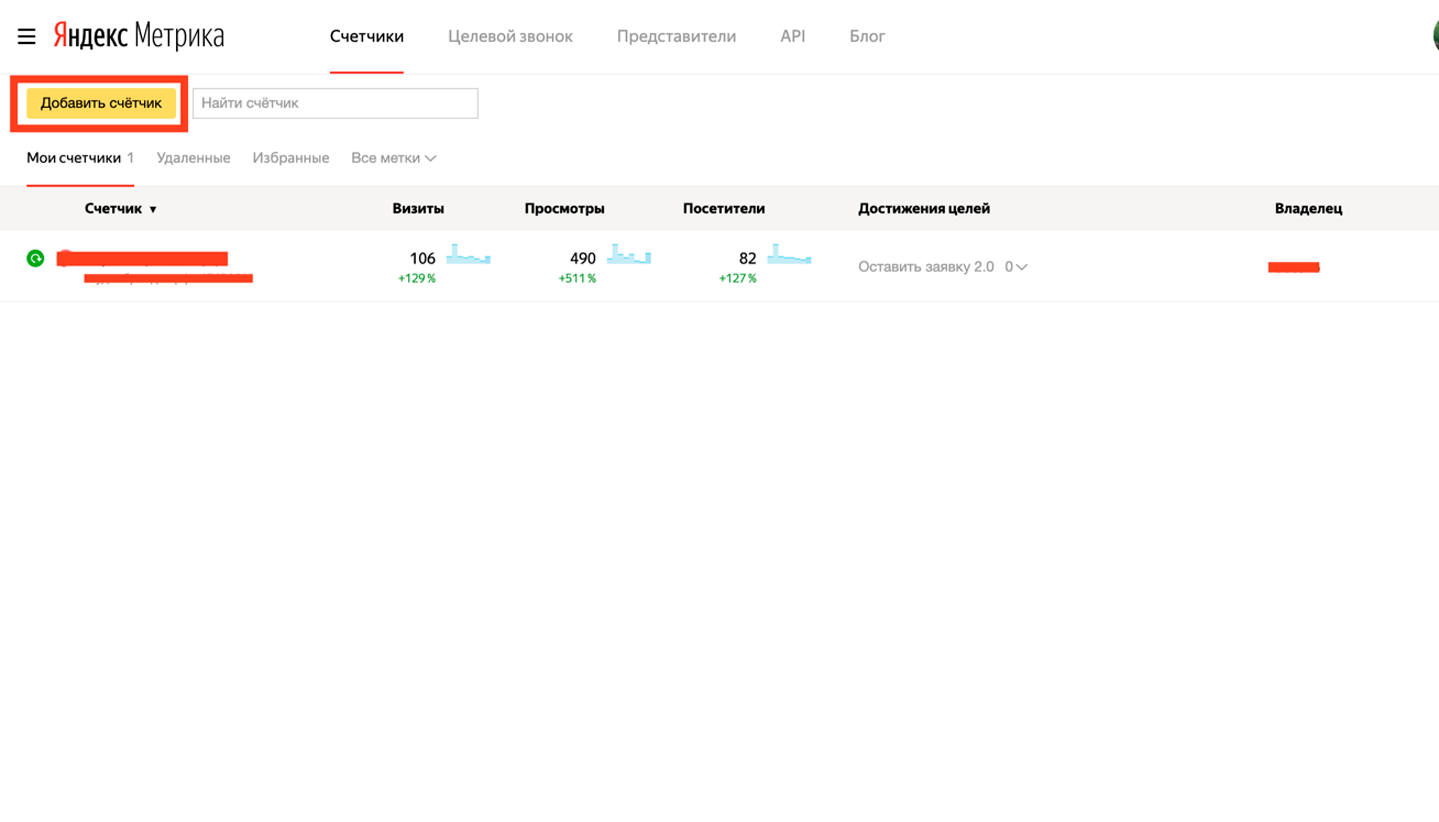
Укажите эту ссылку при добавлении сайта в тизерную сеть. Модератор получит гостевой доступ к Яндекс.Счетчик метрики, уровень доступа Только просмотр. При добавлении сайта вы также можете предоставить ссылку на статистику LiveInternet, это тоже несложно.
Гостевой доступ к Яндекс.Вебмастеру
Иногда требуется передать права на управление сайтом стороннему пользователю. Это делается в меню Вебмастера на вкладке НАСТРОЙКИ — ПРАВА ДОСТУПА — вводим логин. Если вам нужно отменить делегирование, напротив имени пользователя нажмите кнопку СБРОСИТЬ ПРАВА.
Яндекс Метрика — Бесплатный сервис, предназначенный для оценки посещаемости сайта, анализа и поведения пользователей
Качество конверсий,% отказов, глубина просмотров, поисковые запросы, источники трафика, веб-просмотрщик, мониторинг доступности сайта и многое другое.
Может случиться так, что для участия в какой-либо партнерской сети или при продаже сайта вас могут попросить предоставить гостевой доступ к Яндекс Метрике . .. Итак, теперь давайте посмотрим, как это сделать.
.. Итак, теперь давайте посмотрим, как это сделать.
Во-первых, вам необходимо войти в свою учетную запись Metrica под учетной записью, в которой зарегистрирован ваш сайт, к которому вы собираетесь предоставить доступ.
После этого вы попадаете на домашнюю страницу, на которой отображаются все ваши сайты, зарегистрированные в этой службе, но сейчас сайты нам не нужны, прямо над ними находится точка доступа, и мы переходим к ней.
В строке пользователя необходимо ввести ник человека, которому вы хотите предоставить доступ. То есть вам нужно сказать, что входить в этот период. Также необходимо, чтобы рядом с «Показывать данные информера» была птичка. После этого нажимаем «Сохранить». Вот и все, теперь вы знаете, как предоставить гостевой доступ к Яндекс Метрике.
Счетчик статистики от Яндекс Метрики необходим любому сайту. Это один из самых простых аналитических инструментов.Вы добавляете код отслеживания на все страницы и получаете подробную информацию о посещаемости и источниках трафика, посетителях, их социально-демографических характеристиках и другую важную информацию в отчетах Metrica.
Очень часто возникает необходимость предоставить доступ к счетчику Метрики нескольким пользователям. Например, для вашего делового партнера, коллег-маркетологов, фрилансера. Если ваши рекламные кампании Яндекс Директ ведутся на другом аккаунте, то ему также необходимо открыть доступ к аккаунту, в котором находится Яндекс Метрика.Только в этом случае данные будут переданы в соответствующие подчиненные.
Сейчас мы покажем вам, как это делается.
Войти в аккаунт Яндекс Метрики
Открываем сайт Яндекс Метрики. Введите свой существующий логин и пароль от почты Яндекса, что они уже существуют. Если нет, то зарегистрируйтесь:
Яндекс аккаунт регистрация
Сейчас мы не будем останавливаться на добавлении и создании счетчика для нового сайта. Достаточно сказать, что с помощью кнопки «Добавить счетчик» вы можете получить код, который установлен на вашем сайте, и Метрика начинает работать.
Три типа доступа к счетчикам
Яндекс Метрика имеет три разных доступа к счетчикам:
- Индивидуальный доступ для просмотра или редактирования
- Публичный доступ к статистике по ссылке
- Через создание представителя
Индивидуальный доступ к счетчику
Вы можете предоставить индивидуальный доступ для других учетных записей через кнопку настроек. Он находится в общем списке счетчиков, справа от столбца «владелец» — значок шестеренки.
Он находится в общем списке счетчиков, справа от столбца «владелец» — значок шестеренки.
Или перейдите к самому счетчику (нажмите на него) и увидите черный цвет в левом вертикальном меню, последняя кнопка шестеренки — это «настройки».
Зайдя в настройки, мы видим вкладки «Общие», «Код счетчика» и так далее. Нас интересует кнопка «Доступ». Зайдите в него и нажмите кнопку «Добавить пользователя».
Добавить пользователя в Metrica
В открывшемся окне можно выбрать тип индивидуального доступа:
- Только просмотр — можно открывать отчеты, сортировать информацию и т. Д.
- Доступ для редактирования — может открывать доступ другим пользователям, создавать цели и сегменты.
Если вы хотите подключить Яндекс Директ к Яндекс Метрике (поскольку они находятся на разных аккаунтах), вам необходимо открыть доступ для редактирования.
Новый пользователь
Введите логин пользователя — это логин аккаунта Яндекс. То есть открыть счетчик можно только зарегистрированному в Яндекс. При желании напишите комментарий и нажмите «Добавить».
То есть открыть счетчик можно только зарегистрированному в Яндекс. При желании напишите комментарий и нажмите «Добавить».
В общем списке логинов всегда можно снять доступ («крестик») и изменить статус с просмотра на редактирование.
Права редактирования
После предоставления прав не забудьте нажать желтую кнопку «Сохранить» в самом низу страницы настроек, чтобы зафиксировать изменения.
Публичный доступ по ссылке
В разделе «Доступ» настроек счетчика есть переключатель OFF / ON для открытия публичного доступа к статистике по ссылке. Включите этот доступ, и вы получите ссылку, по которой любой сможет получить доступ к отчетам на вашем сайте.
Открытый доступ
Мы вообще не рекомендуем использовать такой доступ.Информация из отчетов на вашем сайте — настоящая находка для конкурентов. Даже информационные сайты, привлекающие рекламодателей, не имеют полного доступа к отчетам Метрики, но предоставляют выборочные отчеты со снимками экрана / таблицами Excel и другими инструментами.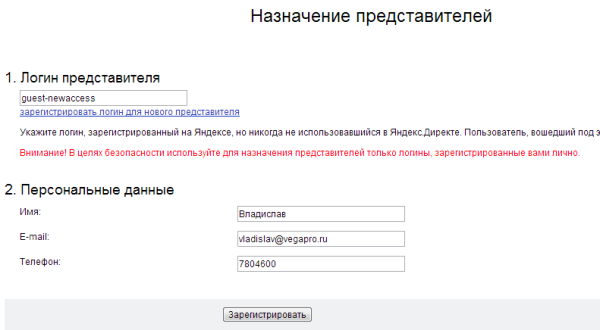
Доступ к Метрике путем создания представителя
Вы можете открыть доступ ко всем счетчикам в вашем аккаунте, создав представителя.
Новый представитель вводится через меню «Представители» в поле ввода «Новый представитель».При необходимости вы можете ввести комментарий представителя. Не забудьте еще раз завершить ввод, нажав на кнопку «Сохранить».
Представители
Этот доступ обеспечивает полный доступ ко всем счетчикам из учетной записи представителя. Он может удалять, создавать цели и сегменты, выдавать доступ и так далее.
Если вы прошли регистрацию в качестве представителя, то в разделе metrika.yandex.ru под вашим логином появится прямоугольник для выбора просмотров.
Выбор аккаунта в МетрикеДоступ к Яндекс Метрике по логину и паролю
К сожалению, у Яндекса нет возможности открыть доступ к Яндекс Метрике по логину и паролю.Некоторые рекламные системы, к которым вы подключаетесь как издатель (платформа для размещения рекламы), запрашивают полный доступ к статистике, вам необходимо предоставить ссылку или ссылку с авторизацией по логину и паролю.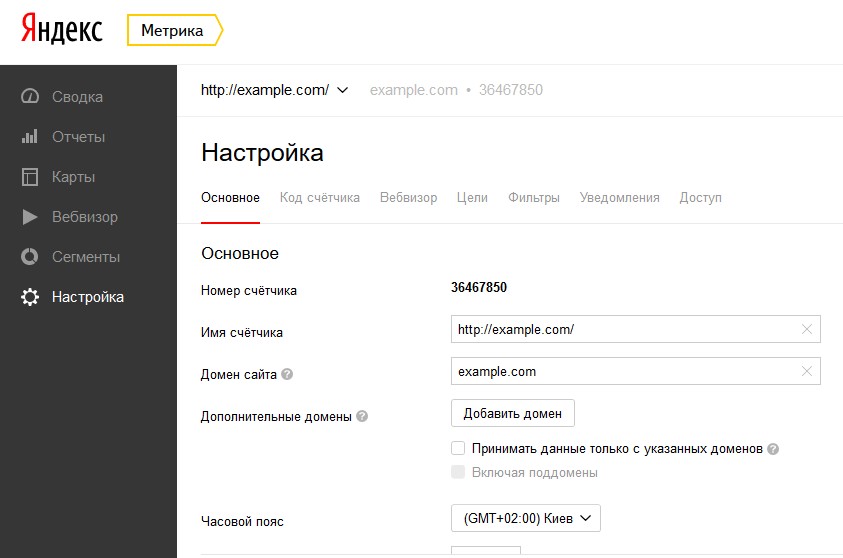 Если вам нужно открыть статистику таким способом, создайте отдельный аккаунт на Яндексе и дайте ему доступ к счетчику нужного сайта.
Если вам нужно открыть статистику таким способом, создайте отдельный аккаунт на Яндексе и дайте ему доступ к счетчику нужного сайта.
Полный обзор Яндекс Метрики
Ваш бесплатный инструмент аналитики для вашей аудитории на Яндексе
Если вы опытный эксперт по веб-аналитике, вы можете пропустить вступление и перейти к двум наиболее важным функциям Яндекс Метрики — инструменту воспроизведения сеанса (веб-визор) и отчету по ключевым словам.
Яндекс — одна из самых популярных и крупнейших поисковых систем в России с долей рынка почти 60% в стране. Яндекс также известен своими несколькими интернет-сервисами и продуктами, и одним из таких инструментов является Яндекс Метрика, мощная онлайн-аналитическая платформа, которая предоставляет бесплатный анализ поведения посетителей и инструменты измерения посещаемости веб-сайтов. Поскольку Яндекс доминирует в Интернете в России и если вы хотите проанализировать вовлеченность своей российской аудитории или просто ищете альтернативный инструмент, столь же мощный, как Google Analytics, тогда Яндекс Метрика — ваш ответ.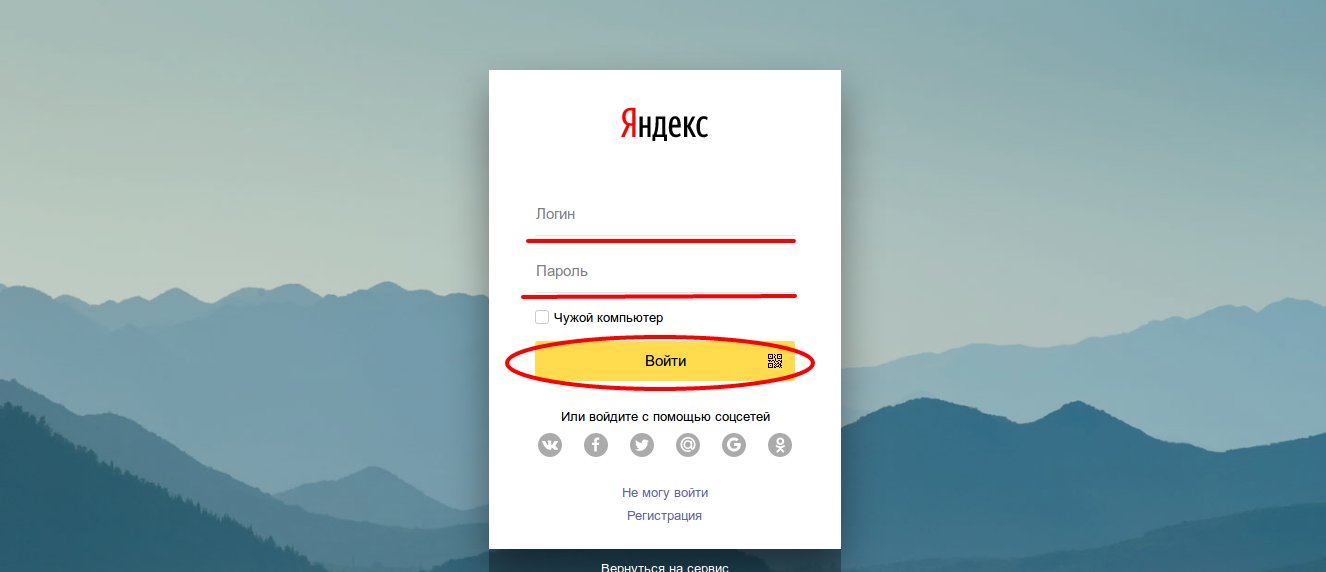
Начало работы с Яндекс Метрикой
Яндекс Метрика — это абсолютно бесплатное программное обеспечение с довольно простым и легким в использовании пользовательским интерфейсом с продуманными меню и структурированными информационными панелями с отличной службой поддержки клиентов. Начать работу с Metrica просто, так как регистрация в Яндексе займет всего пару минут, и как только вы закончите настройку своей учетной записи в Яндексе, перейдите на https://metrica.yandex.com и введите имя своего веб-сайта, URL-адрес, необходимо отслеживать любые поддомены, часовой пояс, время ожидания посещения и т. д., чтобы получить HTML-код, который будет вставлен на ваш сайт.
Код должен быть добавлен на все страницы вашего веб-сайта для точного отслеживания поведения посетителей и посещаемости веб-сайта. Можно также изменить различные настройки кода HTML, указав различные параметры, например, предназначен ли он для сайтов XML или должен ли код быть в одной строке и т. Д. Создав одну учетную запись Яндекс Метрики, вы также можете отслеживать несколько веб-сайтов.
Яндекс Метрика — Особенности продукта
Теперь давайте рассмотрим некоторые важные особенности, которые выделяют Яндекс Метрику среди других бесплатных аналитических инструментов:
Мониторинг трафика пользователей
Яндекс Метрика предоставляет исчерпывающий набор данных о пользовательском трафике за день, месяц и год.Это одна из основных потребностей любых аналитических инструментов, и Яндекс Метрика выходит далеко за рамки предоставления показателей отказов пользователей, общего количества просмотров вашего сайта, сравнения новых посетителей и старых посетителей и многих других отчетов. Вы можете в режиме реального времени видеть данные о посещаемости пользователей на сайте Яндекс Метрики. Он предоставляет отчеты, чтобы понять, какие источники привлекают больше пользователей на ваш веб-сайт, чтобы вы могли больше сосредоточиться на этом источнике и понять, почему другие источники привлекают меньше трафика, и принять необходимые меры.
Поймите свою аудиторию
Яндекс Метрика также предоставляет различную статистику, чтобы лучше понять ваших пользователей, зная, откуда они, какие устройства используют для просмотра вашего сайта и какой браузер наиболее часто используется для доступа к вашему сайту и т.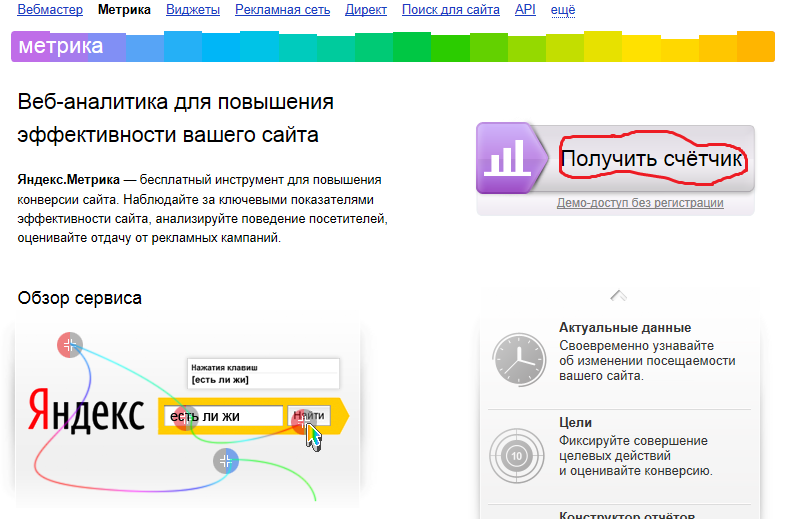 Д.
Д.
Измерение производительности веб-сайта
С помощью Яндекс Метрики вы также можете измерять эффективность всех маркетинговых и рекламных кампаний и отслеживать рентабельность инвестиций и этих кампаний, а также разрабатывать пользовательские события для отслеживания, которые обычно не отслеживаются.Воронки конверсии также можно настроить, выбрав определенный набор действий и наблюдая, куда пользователи переходят / уходят с вашего сайта.
Монитор поведения пользователя
Яндекс Метрикатакже предоставляет подробную информацию о действиях или поведении ваших пользователей на веб-сайте, а также о том, как они взаимодействуют или какие страницы посещают чаще всего, с помощью некоторых специальных отчетов, таких как тепловые карты кликов, тепловые карты прокрутки и функции воспроизведения сеанса.
Мощная отчетность
Яндекс Метрика предлагает мощные полностью настраиваемые отчеты, которые предоставляют исчерпывающую информацию о действиях вашего пользователя.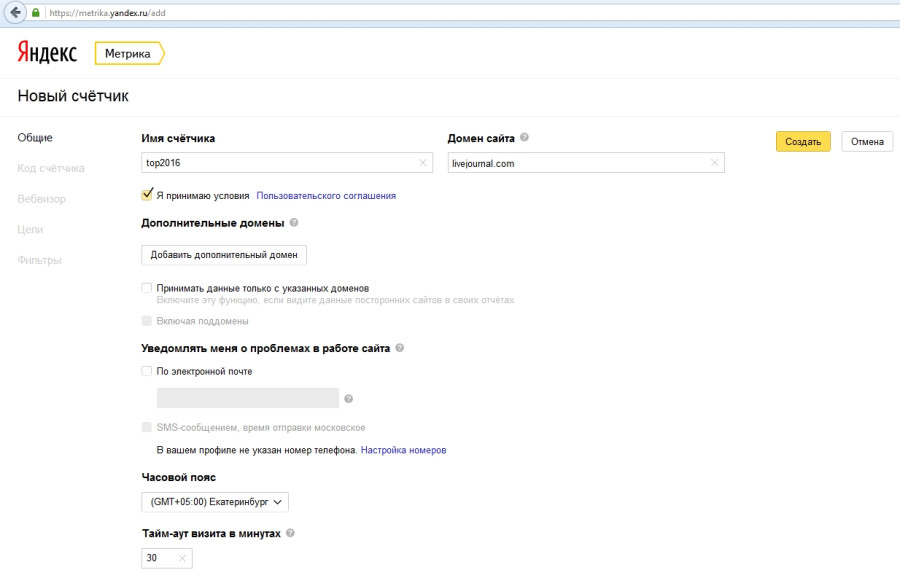 Вы также можете фильтровать отчеты, чтобы получать данные о нет. пользователей, привлеченных на сайт по определенной акции.
Вы также можете фильтровать отчеты, чтобы получать данные о нет. пользователей, привлеченных на сайт по определенной акции.
Яндекс Метрика — Инструмент воспроизведения сеанса (Webvisor)
Являясь одной из важных функций Яндекс Метрики, Webvisor представляет собой технологию воспроизведения сеанса, которая записывает действия пользователей на вашем веб-сайте и воспроизводит его в виде видео, чтобы вы могли четко видеть, как пользователи перемещаются по вашим веб-сайтам, какие страницы просматривали больше всего и видели каждое действие, совершенное на каждой странице, вплоть до каждого нажатия клавиши, щелчка и даже движений мыши.
Эта технология помогла многим владельцам сайтов детально понять свое поведение пользователей и исправить любые проблемы с удобством использования, чтобы увеличить удержание пользователей, а также коэффициент конверсии сайта. Карты кликов и ссылок также могут предоставить вам подробную информацию об общем поведении пользователей на вашем веб-сайте. Чтобы воспользоваться услугами воспроизведения сеанса, вам необходимо убедиться, что он включен в вашем аккаунте Яндекс Метрика для вашего сайта.
Чтобы воспользоваться услугами воспроизведения сеанса, вам необходимо убедиться, что он включен в вашем аккаунте Яндекс Метрика для вашего сайта.
Простой взгляд на данные, предоставляемые инструментом воспроизведения сеанса Webvisor, может дать отличное представление о том, как пользователи перемещаются по вашему веб-сайту, с какими трудностями они сталкиваются при использовании вашего веб-сайта и почему они быстро переходят по другой ссылке.Но невозможно просмотреть действия каждого пользователя, так как это может занять много времени, поэтому вы можете отсортировать пользователей по различным группам на основе их местоположения или различных других критериев и взять несколько образцов пользователей из разных групп и анализировать только этих пользователей.
Посмотрите, как работает повтор сеанса
Для начала вы можете проверить пользователей, которые не оставались на странице в течение длительного времени, или людей, которые добавили товары в свою корзину, но не оформили заказ, и завершили процесс покупки. Таким образом, вы можете четко увидеть, где эти пользователи застревают на вашем веб-сайте, и попытаться исправить это как можно скорее. Существует расширенная система фильтров, которая позволяет группировать пользовательские сеансы на основе различных параметров.
Таким образом, вы можете четко увидеть, где эти пользователи застревают на вашем веб-сайте, и попытаться исправить это как можно скорее. Существует расширенная система фильтров, которая позволяет группировать пользовательские сеансы на основе различных параметров.
Еще один ключевой аспект увеличения пользовательского трафика и доходов от вашего веб-сайта. Сначала вам необходимо изучить статистику вашей домашней страницы или целевой страницы вашего веб-сайта. Целевая страница или домашняя страница должны содержать ссылки на все услуги, предлагаемые сайтом, и видеть, сколько процентов пользователей переходят на другие части сайта.Страница процесса регистрации и подтверждения заказа — это важные страницы, которые могут помочь в привлечении пользователей и увеличении доходов вашего сайта. Итак, наконец, проверьте, на каком этапе сайт теряет пользователей.
Яндекс Метрика — Отчет по ключевым словам
По-прежнему отсутствует отчет по ключевым словам в Google Analytics? Устали от миллионов ключевых слов типа «Не указано»?
С Яндекс Метрикой можно забыть об этой головной боли! Этот инструмент предоставляет четкие и прозрачные отчеты о вашем входящем трафике. Вы можете проверить не только высококонкурентные ключевые слова и эффективность своего сайта в Яндексе и Mail.ru (оба являются широко используемыми российскими поисковыми системами), но и длинные хвостовые фразы.
Вы можете проверить не только высококонкурентные ключевые слова и эффективность своего сайта в Яндексе и Mail.ru (оба являются широко используемыми российскими поисковыми системами), но и длинные хвостовые фразы.
Как видно на скриншоте ниже, Метрика предоставляет подробные данные по каждой поисковой фразе — нет. сеансов и нет. пользователей, показатель отказов, глубину страницы и время пребывания на сайте. Все, что вам нужно, это перейти в Отчеты -> Стандартные отчеты -> Источники -> Поисковые фразы.
И даже больше. Вы можете увидеть объем трафика на поисковую систему для каждого ключевого слова:
Отлично звучит, да?
Заключение
Благодаря двум таким выдающимся функциям, как воспроизведение сеанса (Webvisor) и отчет по ключевым словам, Яндекс Метрика абсолютно необходима, если вы планируете анализировать и конвертировать свою российскую аудиторию.Вы обязательно должны использовать его в дополнение к своим обычным инструментам отслеживания.
Еще впереди!
27 апреля Яндекс объявил о грядущем крупном обновлении своего инструмента воспроизведения сеанса, так называемого Webvisor v.2.
Оставайтесь с нами!
Альтернативный инструмент аналитики для международных рекламодателей
В западном мире, где доминирует Google, большой процент международных рекламодателей использует аналитический инструмент, предоставленный калифорнийским гигантом, для проверки эффективности своей деятельности в Интернете.Однако изучение альтернатив может предоставить вам другие мощные и бесплатные инструменты.
Одна из них — Яндекс Метрика — платформа онлайн-аналитики, разработанная Яндексом, ведущей поисковой системой в России. Яндекс Метрика, согласно официальному определению, — это инструмент для измерения посещаемости сайта и анализа поведения посетителей.
Он имеет очень понятный пользовательский интерфейс и очень прост в использовании благодаря своим логическим меню, хорошо структурированным информационным панелям и всестороннему веб-сайту поддержки — все доступно на английском языке.
Хотя этот инструмент в основном используется маркетологами для отслеживания эффективности российских веб-сайтов, этот инструмент также может предоставлять ту же статистику для любого веб-сайта в мире — например, для нероссийских источников трафика, таких как западные социальные сети, — возможности, которая часто недостаточна. оценен.
1. Создание счета в Метрике
Это занимает буквально пару минут. Чтобы начать работу с инструментом, вам необходимо иметь адрес электронной почты на Яндексе, который вы можете получить, зарегистрировавшись на почте.yandex.com. Затем вы входите в систему, используя данные своей электронной почты, на metrica.yandex.com.
Чтобы начать просматривать статистику, относящуюся к вашему сайту, на каждой странице сайта должен быть размещен код отслеживания HTML (называемый счетчиком), сгенерированный инструментом. Если вы заинтересованы в отслеживании конверсий, например в отправке форм, вам также потребуется создать цели для каждого типа конверсии.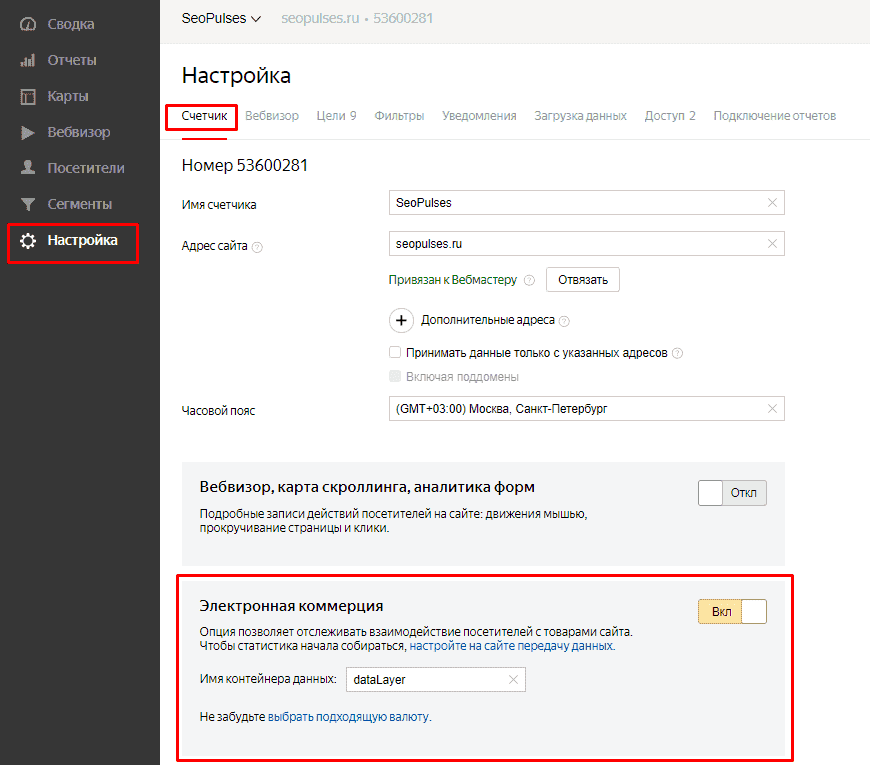
Существует четыре типа конверсии, которые можно отслеживать через Метрику:
- целей, связанных с отслеживанием перехода на определенную страницу URL
- достижение определенного количества просмотров страниц
- событий, таких как нажатие определенных кнопок
- многоэтапных целей, в которых можно объединить до пяти URL-адресов страниц или событий
Загрузите наше бесплатное руководство о том, как создать учетную запись в Метрике и ее целях.
Одна учетная запись в Метрике позволяет отслеживать несколько веб-сайтов, каждый из которых имеет собственный набор целей.
Яндекс Метрика по умолчанию предлагает асинхронный код в настройках кода. Этот тип кода не блокирует и не влияет на скорость загрузки вашего сайта. Также не имеет значения, где размещен код (например, в заголовке, теле или нижнем колонтитуле), потому что даже если кто-то решит покинуть страницу до того, как она полностью загрузится, это все равно будет классифицироваться как «посещение».
Также важно помнить, что каждая система отслеживания определяет «посещения» по-разному, и данные о посещениях не будут совпадать ни в одной из двух систем отслеживания, взятых вместе, из-за различных алгоритмов.
2. Отчеты Яндекс Метрики
Действия посетителей отражаются в отчетах Метрики между 30 секундами и пятью минутами после совершения действий, тогда как вся остальная статистика обновляется каждые 30 секунд. Все данные отображаются в виде таблицы, а также в виде множества аккуратно представленных графиков.
В целом доступную статистику можно разделить на следующие категории:
I) Отчеты о трафике и источниках
Этот раздел поможет вам разобраться:
а) Откуда идет трафик — все источники посетителей делятся на следующие категории:
б) Некоторая стандартная информация о том, как трафик ведет себя на вашем сайте, например количество просмотренных страниц, показатель отказов, время на сайте, показатели конверсии и т. Д.
Д.
Важное примечание! Показатель отказов рассчитывается по-разному в Google Analytics и Яндекс Метрика, и эти цифры будут значительно отличаться при сравнении двух инструментов.
Яндекс классифицирует кого-либо как «отказавшегося» (т.е. он покинул веб-сайт) только в том случае, если он провел на одной странице менее 15 секунд перед тем, как покинуть веб-сайт. Однако, если пользователь совершит конверсию в течение этих 15 секунд, а затем покинет веб-сайт, это не будет засчитано как «отказ». Правило 15 секунд можно изменить в настройках Яндекса — чтобы узнать как, нажмите здесь (Accurate TrackBounce).
Согласно разделу справки Google Analytics, показатель отказов рассчитывается этим инструментом как процент посещений, при которых пользователи просматривают только одну страницу вашего сайта, поэтому, даже если посетитель потратит десять минут на ваш сайт, читая статью, а затем уйдет. сайт все равно будет считаться «отклоненным»!
Настройка Яндекс Метрики
Яндекс Метрика предоставляет подробные статистические данные о посещаемости вашего сайта и поведении пользователей.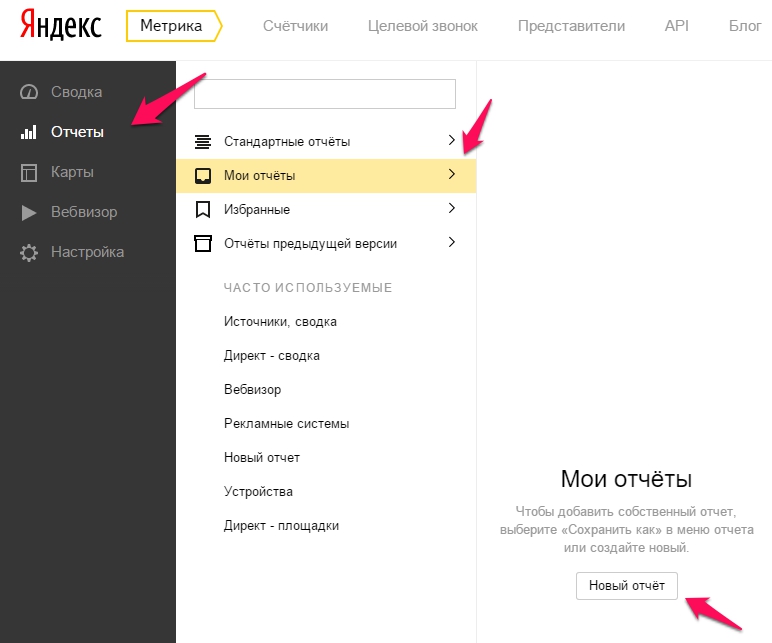 Понимание того, как люди взаимодействуют с вашим сайтом, может помочь вам определить области вашего сайта, которые нуждаются в улучшении, а также отслеживать прогресс ваших SEO / PPC-кампаний.Мы создадим для вашей компании учетную запись Яндекс Метрики, выбрав соответствующие настройки для вашего сайта.
Понимание того, как люди взаимодействуют с вашим сайтом, может помочь вам определить области вашего сайта, которые нуждаются в улучшении, а также отслеживать прогресс ваших SEO / PPC-кампаний.Мы создадим для вашей компании учетную запись Яндекс Метрики, выбрав соответствующие настройки для вашего сайта.
спонсируется
c) Из какого региона приезжают ваши посетители, а также их пол, возраст и коммерческие интересы
Интересы посетителей рассчитываются путем анализа их поведения в Интернете с помощью аналитической технологии Crypta. Эта технология классифицирует веб-пользователей на основе их предыдущих действий в сети. Crypta основана на собственном методе машинного обучения Яндекса MatrixNet.Чтобы узнать больше о Crypta и о том, как она собирает данные, щелкните здесь.
г) Источники, которые приводят посетителей на сайт: реклама, поисковые запросы, социальные сети и т. Д.
II) Отчеты о содержании
Показывает статистику взаимодействия посетителей с содержимым сайта, таким как страницы входа и выхода, трафик по внешним ссылкам, загрузки файлов, заказы, сделанные посетителями, и их расходы, а также пользовательские параметры посещений (если вы изменили код счетчика на своем сайт, чтобы он передавал эти данные в Метрику).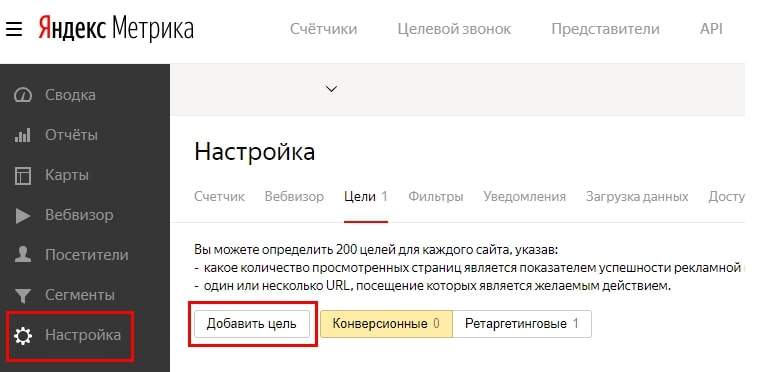 Он может предоставить владельцам интернет-магазинов подробную информацию о каждом заказе, размещенном онлайн, как в примере, показанном ниже.
Он может предоставить владельцам интернет-магазинов подробную информацию о каждом заказе, размещенном онлайн, как в примере, показанном ниже.
III) Отчеты о поведении
Безусловно, лучшая часть Metrica и кое-что, что делает этот инструмент чрезвычайно интересным и ставит его выше других бесплатных инструментов! Вот что позволяет вам делать этот раздел:
ПРОСМОТРЕТЬ ЗАПИСЬ ПОСЕЩЕНИЯ ПОЛЬЗОВАТЕЛЯ В ВИДЕО ФОРМАТЕ
Мой абсолютный фаворит среди всех известных вариантов аналитики и шок, который стоит увидеть с первого взгляда! Вы когда-нибудь задумывались, как люди ведут себя, когда попадают на ваш сайт? Теперь в Метрике вы можете видеть запись каждого посещения (до 1000 в день)! Вы можете фильтровать и группировать пользователей по многим параметрам (например, местоположение, операционные системы, браузеры и т. Д.).) и посмотрите, как они взаимодействуют с вашим сайтом. Чтобы увидеть пример и узнать больше о WebVisor, щелкните здесь.
WebVisor записывает максимум 1000 посещений в день для каждого сайта.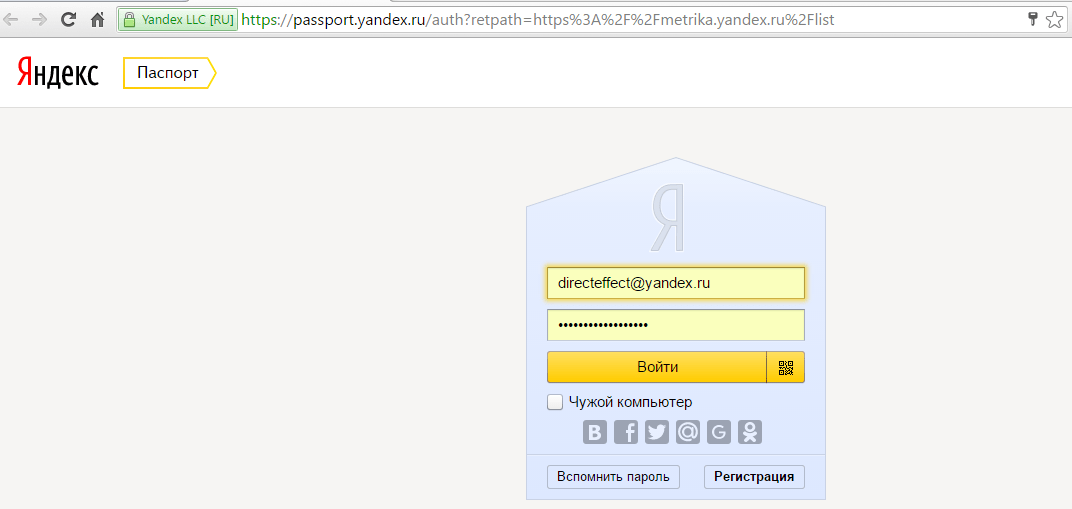
Однажды я провел целый вечер, просматривая эти видео, и с таким же успехом мог бы съесть с собой попкорн, так как это был захватывающий фильм! Если вы думаете, что ваши посетители ведут себя рационально (или вы думаете, что это будет рациональное путешествие), начните смотреть несколько видеороликов, и вы быстро передумаете!
Есть компании, которые сосредотачивают весь свой бизнес на предоставлении видеозаписей, подобных тем, которые доступны бесплатно в Метрике!
АНАЛИЗ ПОВЕДЕНИЯ ПОЛЬЗОВАТЕЛЯ ПРИ ЗАПОЛНЕНИИ ВЕБ-ФОРМ
Form analysis — отличный инструмент для компаний, которые собирают данные о конверсиях через формы заказа или контактные формы.Это помогает понять, как именно пользователи сайта взаимодействуют с вашими формами.
Инструмент предоставляет информацию о количестве просмотров страницы, содержащей форму, количестве взаимодействий с формой, данные об отправленных формах, а также видеозаписи того, как люди вели себя при заполнении формы!
Для тех маркетологов, которые не уверены, что их форма слишком длинная, это отличный инструмент для определения того, какие поля удерживают посетителей от заполнения.
АНАЛИЗ ПУТИ НАЖМИТЕ
Показывает основные пути навигации пользователей по вашему сайту в виде диаграммы.
АНАЛИЗ КАРТЫ ССЫЛОК
Инструмент для анализа статистики переходов по ссылкам для вашего сайта.
Ссылки выделены на карте разными цветами в зависимости от их популярности. Горячие и яркие цвета используются для обозначения популярных ссылок на тепловой карте, а холодные и бледные цвета указывают на непопулярные ссылки. Если вы наведете указатель мыши на ссылку, вы увидите количество переходов по ссылке и процент переходов от общего числа для этой страницы.
ТЕПЛОВЫЕ КАРТЫ
В Метрике они называются «картами кликов», и они измеряют и отображают статистику кликов на вашем сайте.В отличие от карты ссылок, карта кликов показывает клики по всем элементам страницы, а не только по ссылкам.
Существует множество режимов отображения карты, например, монохромная, прозрачная карта, а также 3D-карта — для использования этой опции вам потребуется пара 3D-очков.
КАРТА ПРОКРУТКИ
Это инструмент для анализа того, как внимание пользователей сайта распределялось между определенными областями страницы. Используя карту прокрутки, можно узнать, как пользователи длинных сайтов просматривают различные элементы страницы.Эта информация помогает владельцам сайтов выбрать лучшую длину страницы и выработать стратегию правильного размещения информации.
IV. Технологии
Эта категория отчетов предоставляет статистику производительности по браузерам, устройствам операционных систем, разрешению монитора, устройствам, Java, Silverlight и Flash.
V. Построитель отчетов
Позволяет создавать собственный отчет из всей доступной статистики с различными фильтрами и параметрами сегментации на выбор.
VI. Мониторинг
Metrica может отслеживать, когда ваш веб-сайт не работает, и предоставляет отчет по этим данным. Если вы подключите свою учетную запись к Яндекс Директ (рекламная учетная запись PPC), Metrica отключит вашу рекламу, чтобы предотвратить ненужные траты, и отправит вам электронное письмо, в котором будет сказано, что это удалось — блестящая простота и экономия денег!
VII.
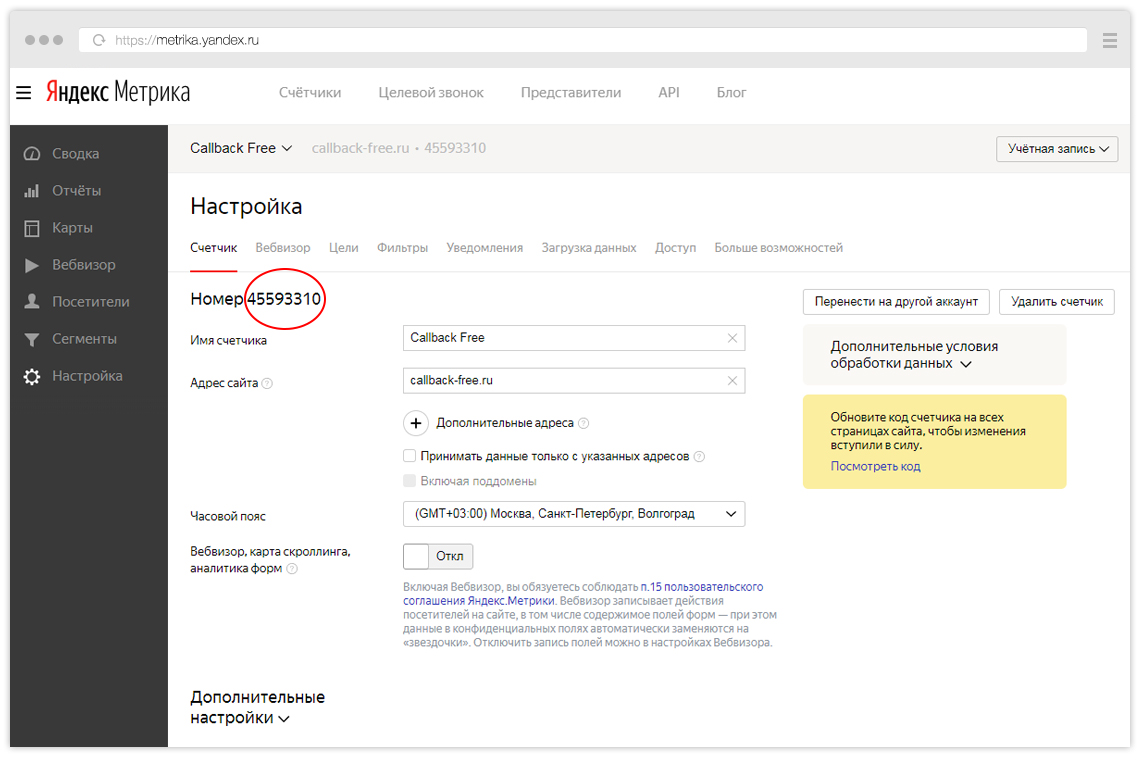 Острова
Острова Это последняя разработка от Яндекс. Острова — это интерактивные фрагменты с ответами в результатах поиска Яндекса, а Метрика предоставляет отчеты по этим «островам».Для получения дополнительной информации посмотрите следующее видео:
No Man Is An Island от Яндекса на Vimeo.
3. Еще несколько причин использовать Яндекс Метрику
Если приведенного выше обзора доступных отчетов было недостаточно, чтобы убедить вас заглянуть в Метрику, вот еще несколько причин, по которым вам следует подумать об этом, особенно если вы рекламируете в Яндекс Директ:
- Только через Яндекс Метрику вы можете корректно отслеживать конверсии из ваших платных кампаний, проводимых PPC-платформой Яндекс Директ.
- Только Метрика предоставляет отчеты по поисковым запросам из платных поисковых кампаний (Яндекс Директ не показывает эти данные).

- Как упоминалось выше, Metrica помогает вам сэкономить, отключая рекламные кампании, когда ваш сайт не работает.
- Широкий спектр отчетов о поведении пользователей помогает получить информацию о том, как лучше всего оптимизировать ваши целевые страницы.
- Только через Metrica вы можете проверить показатель отказов и время пребывания на сайте — показатели, которые особенно важны для оценки ваших платных поисковых кампаний, если вы не отслеживаете другие типы конверсий.
- Подключив учетную запись Яндекс Директ к Метрике, вы также сможете отслеживать звонки с сайта.
Знание о существовании альтернатив никому не вредит, а во всяком случае расширяет спектр возможных вариантов.
Метрика — отличный вариант, особенно для тех, кто пользуется Яндекс Директ. Его следует изучить тем, кто заинтересован в мониторинге удобства использования своего веб-сайта, поскольку он может быть очень полезным для улучшения пользовательского опыта и, в конечном итоге, эффективности бизнеса.
Готовы начать работать с Метрикой? Загрузите наше пошаговое руководство (обновленное в июле 2017 г.) о том, как открыть учетную запись и создать цели .
Следующие две вкладки изменяют содержимое ниже.Юстина — директор по обучению и развитию в WebSet, сертифицированный эксперт и мастер-тренер Яндекса. Она имеет более чем 5-летний опыт управления международными и многоязычными рекламными кампаниями в различных отраслях, включая B2B, электронную коммерцию и некоммерческие секторы.Она является официальным экспертом и мастером-тренером Яндекса. За последние 3 года она обучила сотни специалистов по маркетингу всемирно известных брендов, таких как Adidas, booking.com, SAP и Airbnb, методам проведения эффективных международных кампаний. Она выступала на конференциях по цифровому маркетингу по всему миру и является сертифицированным специалистом по Яндекс, Google AdWords и Bing PPC. Юстина родом из Польши и в настоящее время живет в Великобритании.
| Cookie | Провайдер | Цель | Время | Часть | Категория |
| __cfduid | http: // lithiumcongress.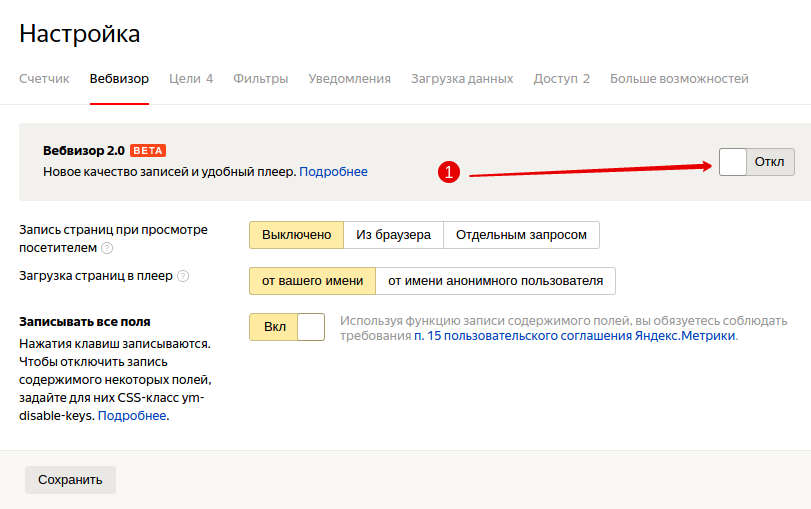 com com | Использует сеть Cloudflare для определения веб-трафика | 1 год | наш | Совершенно необходимо |
| wordpress_test_cookie | http://lithiumcongress.com | WordPress устанавливает этот файл cookie, когда вы переходите на страницу входа. Файл cookie используется для проверки того, разрешено ли в вашем браузере файлы cookie или нет. | Сессия | наш | Совершенно необходимо |
| _icl_current_language | http: // lithiumcongress.com | Cookie, сохраняющий язык пользователя | 1 день | наш | Совершенно необходимо |
| __atuvc | AddThis | Эти файлы cookie (cookie) используются для отображения обновленного количества пользователей, которые используют определенную страницу, и возврата к ней, пока подсчет не будет завершен и обновлен | 2 года | третья | Сторонняя аналитика |
| __atuvs | AddThis, | Эти базовые файлы cookie создаются и анализируются сайтом обмена ссылками в социальных сетях, чтобы пользователь мог видеть обновленную аналитику, если он поделится страницей и вернется на нее до того, как количество обменов будет обновлено в кеше.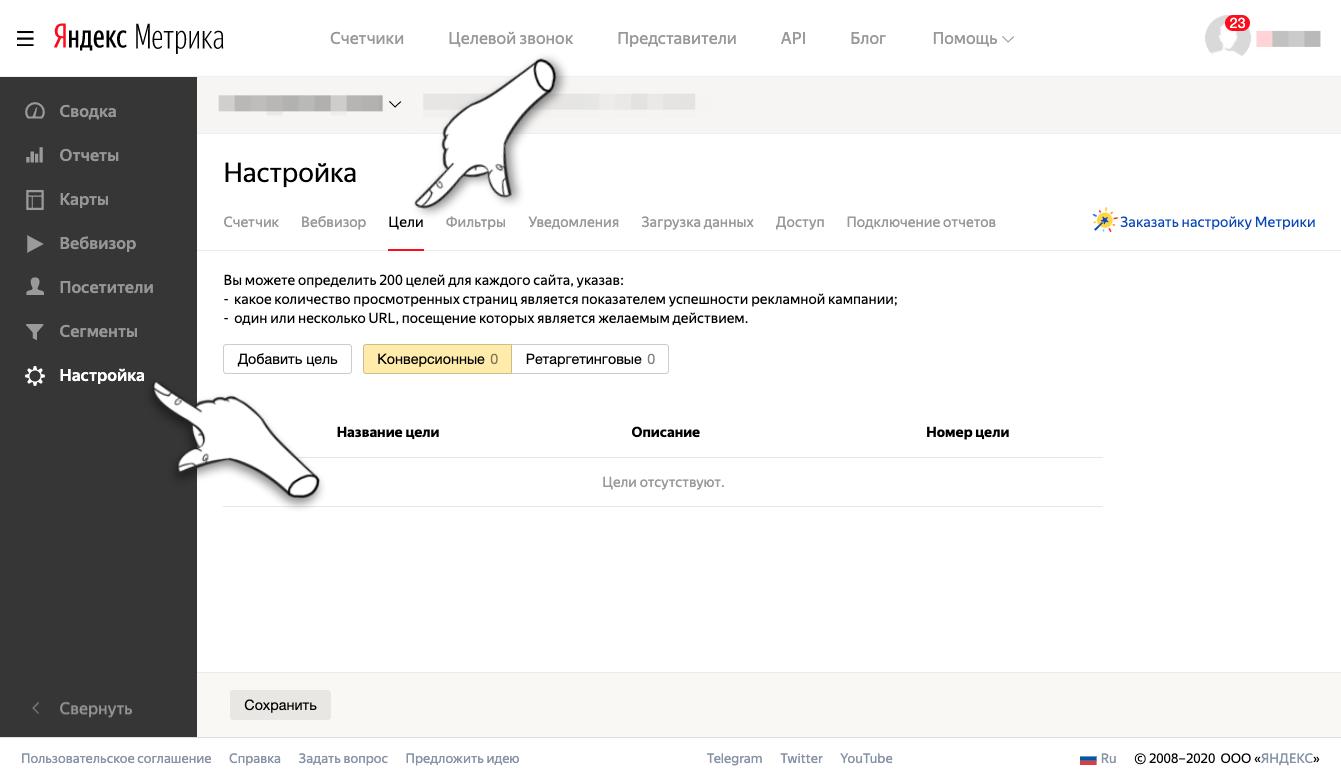 Данные из этого файла cookie не отправляются обратно в AddThis Данные из этого файла cookie не отправляются обратно в AddThis | 30 минут | третья | Сторонняя аналитика |
| BT | AddThis | Эти сторонние файлы cookie создаются сайтом обмена ссылками в социальных сетях AddThis. AddThis собирает некоторые пользовательские данные, такие как источник, из которого пользователь перешел на веб-страницу, тип его браузера и географическое положение. Если пользователь делится контентом с помощью инструмента обмена ссылками в социальных сетях AddThis, то AddThis собирает данные о том, какими страницами, когда и как он поделился.AddThis также присваивает уникальный идентификатор веб-браузеру. Этот идентификатор не сообщает и не может ничего сообщить о пользователе. Это случайный набор цифр и букв, которые различают пользователей. | 2 года | третья | Сторонняя аналитика |
| di2 | 2 года | третья | Сторонняя аналитика | ||
| дт | 1 месяц | третья | Сторонняя аналитика | ||
| место | Сессия | третья | Сторонняя аналитика | ||
| uit | 1 дней | третья | Сторонняя аналитика | ||
| УФЦ | 2 года | третья | Сторонняя аналитика | ||
| идентификатор пользователя | 2 года | третья | Сторонняя аналитика | ||
| мкм | 2 года | третья | Сторонняя аналитика | ||
| B | 2 года | третья | Сторонняя аналитика | ||
| ouid | 3 месяца | третья | Сторонняя аналитика | ||
| _cc_cc | 9 месяцев | третья | Сторонняя аналитика | ||
| _cc_aud | 9 месяцев | третья | Сторонняя аналитика | ||
| _cc_dc | 9 месяцев | третья | Сторонняя аналитика | ||
| _cc_id | 9 месяцев | третья | Сторонняя аналитика | ||
| _gid | гугл. com com | Файл cookie для веб-аналитики содержит уникальный идентификатор, который присваивается каждому браузеру для отслеживания взаимодействия пользователя с веб-сайтом. Удаление или блокировка не влияет на использование сайта и его функциональность. | 24 часа | третья | Сторонняя аналитика |
| _ga | google.com | Файл cookie для веб-аналитики содержит уникальный идентификатор, который присваивается каждому браузеру для отслеживания взаимодействия пользователя с веб-сайтом.Удаление или блокировка не влияет на использование сайта и его функциональность. | 2 года | третья | Сторонняя аналитика |
| _gat_gtag_ [ID веб-сайта] | google.com | Идентификационный код веб-сайта для отслеживания посещений. Компания — Google Analytics | 2 года | третья | Сторонняя аналитика |
| 1P_JAR | google.com | Собирает статистику сайта и отслеживает коэффициенты конверсии | 1 месяц | третья | Функциональность |
| AID | .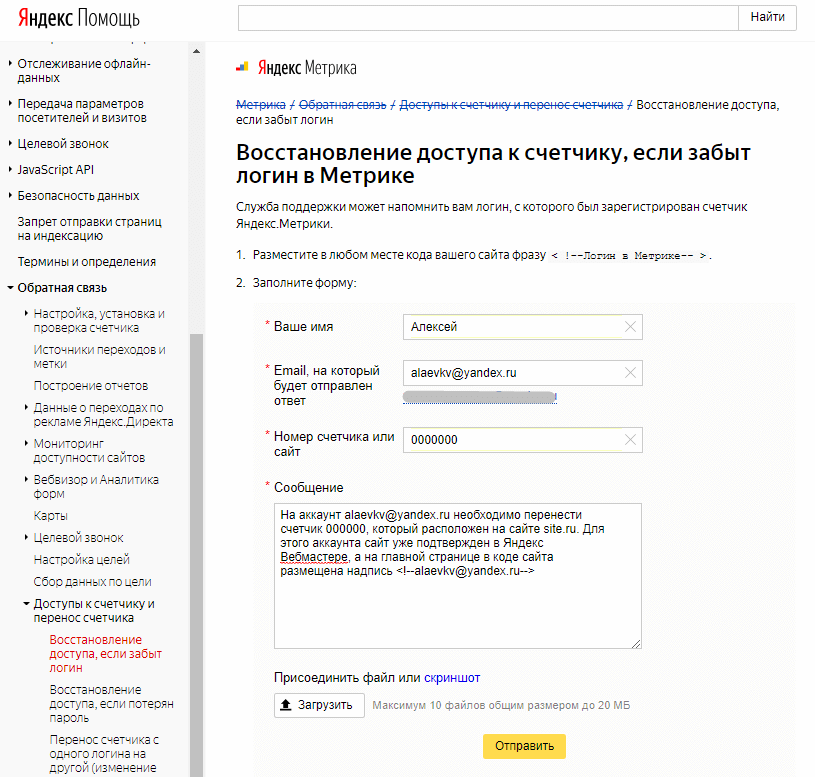 googleadservices.com googleadservices.com | Используется для размещения целевой рекламы | 3 месяца | третья | Функциональность |
| APISID | гугл | Google / Youtube: этот файл cookie сохраняет настройки и другую информацию пользователя. В частности, предпочтительный язык отображения для страницы, количество результатов поиска, отображаемых на странице, и выбор активации или деактивации фильтра SafeSearch из Google | 2 года | третья | Функциональность |
| DSID | .doubleclick.net | Ремаркетинг AdWords | 1 неделя | третья | Функциональность |
| DV | google.com | Этот файл cookie хранит настройки и другую информацию пользователя. В частности, предпочтительный язык отображения для страницы, количество результатов поиска, отображаемых на странице, и выбор активации или деактивации фильтра SafeSearch от Google. | 7 минут | третья | Функциональность |
| HSID | гооогл.com | Этот файл cookie сохраняет настройки и другую информацию пользователя. В частности, предпочтительный язык отображения для страницы, количество результатов поиска, отображаемых на странице, и выбор активации или деактивации фильтра SafeSearch из Google | 2 года | третья | Функциональность |
| IDE | .doubleclick.net | Ремаркетинг AdWords | 2 года | третья | Функциональность |
| LOGIN_INFO | .youtube.com | Этот файл cookie устанавливается видеослужбой YouTube на веб-сайты со встроенной программой просмотра видео с помощью YouTube | 2 года | третья | Функциональность |
| NID | .google.ru | Этот файл cookie хранит настройки и другую информацию пользователя. В частности, предпочтительный язык отображения для страницы, количество результатов поиска, отображаемых на странице, и выбор активации или деактивации фильтра SafeSearch из Google | 182 дня | третья | Функциональность |
| PREF | . youtube.com youtube.com | Этот файл cookie сохраняет настройки и другую информацию пользователя. В частности, предпочтительный язык отображения для страницы, количество результатов поиска, отображаемых на странице, и выбор активации или деактивации фильтра SafeSearch из Google | 10 лет | третья | Функциональность |
| SAPISID | .youtube.com | Этот файл cookie сохраняет настройки и другую информацию пользователя. В частности, предпочтительный язык отображения для страницы, количество результатов поиска, отображаемых на странице, и выбор активации или деактивации фильтра SafeSearch от Google. | 2 года | третья | Функциональность |
| SID | .google.ru | Этот файл cookie сохраняет настройки и другую информацию пользователя. В частности, предпочтительный язык отображения для страницы, количество результатов поиска, отображаемых на странице, и выбор активации или деактивации фильтра SafeSearch от Google. | 2 года | третья | Функциональность |
| SIDCC | .google.com | Cookie, отвечающий за безопасность. Предотвращает несанкционированный доступ к пользовательским данным | 1 день | третья | Функциональность |
| SSID | .google.com | Этот файл cookie сохраняет настройки и другую информацию пользователя. В частности, предпочтительный язык отображения для страницы, количество результатов поиска, отображаемых на странице, и выбор активации или деактивации фильтра SafeSearch от Google. Срок действия | 2 года | третья | Функциональность |
| OGPC | гугл.com | Эти файлы cookie устанавливаются Google Maps (Google Maps) для отображения результатов поиска на карте. | 2 года | третья | Функциональность |
| ПОСЕТИТЕЛЬ_INFO1_LIVE | .youtube.com | Пытается оценить пропускную способность пользователей на страницах со встроенными видео YouTube. | 179 лет | третья | Функциональность |
| YSC | .youtube.com | Регистрирует уникальный идентификатор для ведения статистики о том, какие видео с YouTube просматривал пользователь. | Сессия | третья | Функциональность |
| GPS | .youtube.com | Этот файл cookie сохраняет настройки и другую информацию пользователя. В частности, предпочтительный язык отображения для страницы, количество результатов поиска, отображаемых на странице, и выбор активации или деактивации фильтра SafeSearch от Google. | 2 года | третья | Функциональность |
| _ym_visorc | яндекс.ru | Файл cookie для веб-аналитики содержит уникальный идентификатор, который присваивается каждому браузеру для отслеживания взаимодействия пользователя с веб-сайтом. Удаление или блокировка не влияет на использование сайта и его функциональность. | 30 минут | третья | Сторонняя аналитика |
| _ym_isad | яндекс.ру | С помощью _ym_isad передается информация о факте определения наличия блокировщика рекламы.Файлы cookie необходимы для идентификации пользователя и сбора статистических данных. | 30 дней | третья | Сторонняя аналитика |
| _ym_uid | яндекс.ру | Этот файл cookie необходим для работы Яндекс.Метрики. Когда пользователь просматривает сайт, cookie указывает идентификатор пользователя для инструментов Яндекс.метрики. Идентификатор — случайное число. | 2 года | третья | Сторонняя аналитика |
| л. С. | яндекс.ru | Используется Яндексом для управления скоростью запросов | 10 лет | третья | Производительность |
| яндексид | яндекс.ру | Используется Яндексом для управления скоростью запросов | 10 лет | третья | Производительность |
| и | яндекс. ру ру | Используется Яндексом для управления скоростью запросов | 10 лет | третья | Производительность |
| ябс-сид | яндекс.ru | Яндекс Метрика используется для привлечения посетителей, которые могут конвертироваться в клиентов. | Сессия | третья | Сторонняя аналитика |
| _ym_visorc | яндекс.ру | Файл cookie для веб-аналитики содержит уникальный идентификатор, который присваивается каждому браузеру для отслеживания взаимодействия пользователя с веб-сайтом. Удаление или блокировка не влияет на использование сайта и его функциональность. | 30 минут | третья | Сторонняя аналитика |
| sync_cookie_csrf | мкр.yandex.ru | Файл cookie для веб-аналитики содержит уникальный идентификатор, который присваивается каждому браузеру для отслеживания взаимодействия пользователя с веб-сайтом. Удаление или блокировка не влияет на использование сайта и его функциональность. | 2 года | третья | Сторонняя аналитика |
| Сторонняя аналитика | |||||
| FTID | ядро.ру | Cookie для счетчика посещений Liveinternet | 1 год | третья | Сторонняя аналитика |
| ВИД | третья | Сторонняя аналитика |
Яндекс — компания из России.В сегодняшнем сценарии он наиболее известен своей поисковой системой Яндекс. Поисковая система Яндекс изначально была запущена на Яндекс.ру в России, но теперь у нее есть глобальная английская версия на Яндекс.ком. В России Яндекс — одна из крупнейших технологических компаний, предоставляющая различные виды товаров и услуг. Он популярен тем, что владеет самыми значительными поисковыми системами в России, но, помимо этого, он также способствует развитию различных других технологий и вещей, связанных с Интернетом. Сюда входят:
Яндекс. Поиск ПоискЯндекс похож на другие поисковики.Подобно тому, как мы используем другие поисковые системы для поиска, где мы можем ввести что угодно в строке поиска и нажать кнопку ввода, а затем мы сможем увидеть страницы поиска, связанные с тем, что мы набрали в строке поиска. На страницах поиска URL-адреса, ссылки и описание имеют синий цвет. На основе поискового запроса мы также можем увидеть видео и изображения. Это поисковая система, управляемая российской компанией Яндекс. Это основной товар Яндекса. По данным LiveInternet, в январе 2015 года поисковиком Яндекса было создано 51.2 процента всего веб-трафика в России. Компоненты поисковой системы ЯндексВ поисковой системе Яндекс входят три основных компонента:
1. Агент: — Агент определяется как поисковый бот, задачей которого является прохождение сети, загрузка и проверка документа. Если во время анализа сайта обнаруживается новая ссылка, то она попадает в список веб-адресов робота. Существуют различные типы поисковых роботов:
2. Индекс: — Индекс определяется как база данных, которую выполняют роботы индексации поисковых систем. В индексе ищутся записи. 3. Поисковая система: — Поисковый запрос пользователя отправляется на наименее загруженный сервер, после чего будет проанализирована нагрузка на поисковую систему. Серверы Яндекса сгруппированы, чтобы предоставить эту возможность. Яндекс.ИндексированиеКак правило, существуют разные типы индекса Яндекса:
Поисковая машина shockwave также способна индексировать текст внутри flash-объектов (когда сам текст не может быть помещен на изображение), если как отдельная страница, эти элементы перемещаются, которые имеют (application / x-shockwave -flash) Тип MIME и файлы имеют расширение. Есть два сканирующих робота Яндекса: основной и быстрый. main предназначен для всего Интернета, а fast отвечает за частое обновление и изменение деталей сайтов индекса, таких как новостные сайты или информационные агентства. В 2010 году новая технология под названием «апельсин» получила «быстрого» робота. Создан совместно подразделениями Яндекса в Калифорнии и Москве. Яндекс финансирует технологию создания карт сайта с 2009 года. Преимущества Яндекса перед Google в РоссииПреимущества Яндекса перед Google в России:
1. Алгоритм Яндекса может улучшить учет спама: — Что касается методов прямого ссылочного спама, то российский онлайн-рынок печально известен. 2. Яндекс — это Портал: — Яндекс — самое популярное СМИ во всей России. Как и Google, Яндекс предоставляет различные типы услуг, такие как видео, музыка, хранение фотографий, карты трафика и т. Д. Большинство этих услуг являются одними из продуктов, которые Google использует для расширения своей популярности во всем мире за счет привлечения потребителей к бренд Google. 3. Яндекс хорош для русскоязычного поиска: — Яндекс в основном разработан для российского рынка.Он может эффективно решать конкретные задачи российского поиска. Как правило, в поиске, отличном от английского, Google не так эффективен в анализе намерений пользователя по поводу орфографии, но в России он еще слабее. 4.Яндекс популярен даже на Android: — Хотя Google можно использовать в операционной системе Android для увеличения объема мобильного поиска из-за встроенного характера поиска Google для Android, в России он не так эффективен. В России Android занимает более 70% российского рынка мобильной связи; Тем не менее, на этих устройствах Android Яндекс по-прежнему занимает 52% поискового рынка. 5. Яндекс — русский: — Хотя россиянам близки российские бренды, похоже, им нравится и зарубежная продукция.Однако после скандала со Сноуденом и АНБ россияне могут предпочесть Яндекс в основном потому, что не доверяют Google. |
Политика в отношении файлов cookie
Политика в отношении файлов cookie
Данные владельца сайта
Владелец сайта (www.severstal-avia.ru) ООО «Авиакомпания« Северсталь », юридический адрес: 162693, Вологодская область, Череповецкий район, д. Ботово, адрес электронной почты: avia@severstal-avia. com
com
Что такое файл cookie?
Cookie — это небольшой файл, загружаемый на устройство Пользователя при загрузке определенного содержания сайта.Файлы cookie содержат данные о Пользователе и способе использования им сайта (IP-адрес подключения, время, продолжительность и т. Д.), А также данные о действиях Пользователя на сайте. После сохранения файла cookie на вашем устройстве сайт сможет распознать вас и ваше текущее устройство.
Зачем нужны файлы cookie и какова их функция?
На сайте нашей авиакомпании используются разные группы файлов cookie:
Первая группа включает функциональные и служебные файлы cookie. Такие файлы cookie позволяют серверу сайта получать информацию о сеансе пользователя, его языке, браузере и т. Д. И позволяют сайту работать в полном объеме.Эти файлы помогают узнать вас в тот момент, когда вы заходите на сайт. Это позволяет нам настраивать содержимое Сайта в соответствии с вашими потребностями, запоминая ваши предпочтения.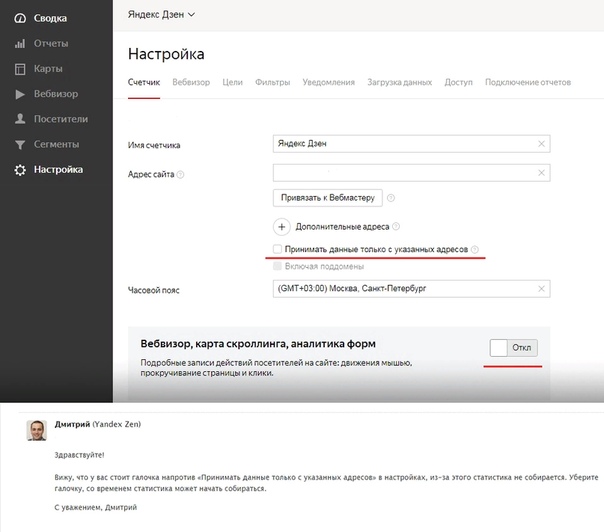
Вторая группа включает аналитические файлы cookie, которые помогают оценить и подсчитать количество посетителей и проанализировать их навигационный маршрут на сайте. Это помогает нам улучшить работу сайта, например, путем оптимизации поиска необходимых разделов, делая его простым и эффективным. Мы используем аналитические инструменты Яндекса для анализа активности посетителей.Метрики и Google Analytics. Вы имеете право отказаться от использования аналитических файлов cookie, сделав соответствующие настройки в своем браузере.
Срок хранения файлов cookie
Что касается срока хранения файлов cookie на устройствах пользователей, файлы cookie делятся на постоянные и сеансовые файлы cookie:
«Сессионные куки» — это файлы, которые хранятся на вашем устройстве до закрытия браузера.
«Постоянные файлы cookie» будут храниться на вашем устройстве в течение всего срока их действия или до тех пор, пока вы не решите их удалить.
Дополнительная информация об аналитических файлах cookie
Наш сайт использует аналитические инструменты Google Inc. и Яндекс для сбора статистики, которые предоставляются в соответствии с правилами предоставления услуг этих компаний.
и Яндекс для сбора статистики, которые предоставляются в соответствии с правилами предоставления услуг этих компаний.
Эти сервисы используются для оценки активности посетителей и подготовки соответствующих отчетов в интересах владельца сайта. Идентифицировать вас лично практически невозможно, хотя вышеупомянутые действия не гарантируют, что ваши данные останутся анонимными.
Отказ от файлов cookie
Когда вы впервые заходите на Сайт, вы имеете право отказаться от использования файлов cookie.
Вы можете изменить настройки браузера, чтобы отказаться от использования новых файлов cookie, удалить текущие файлы cookie и получать информацию каждый раз, когда новые файлы cookie пересылаются на ваше устройство. Пожалуйста, перейдите по ссылкам, чтобы прочитать дополнительную информацию о том, как отключить файлы cookie в наиболее популярных браузерах:
Вы также можете отключить использование аналитических файлов cookie Google Analytics, если вы загружаете и устанавливаете дополнительные инструменты:
Blockers — это плагины для вашего браузера.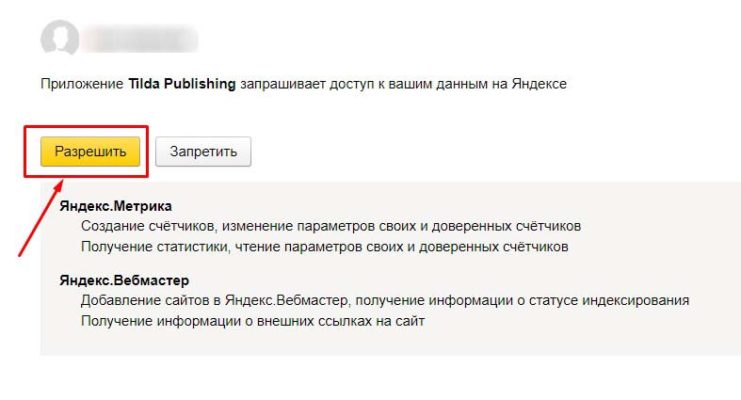



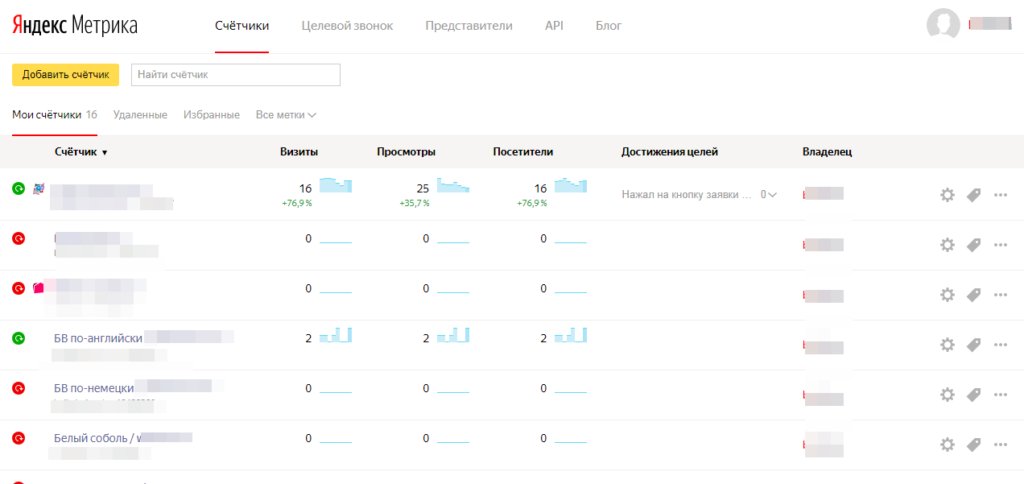
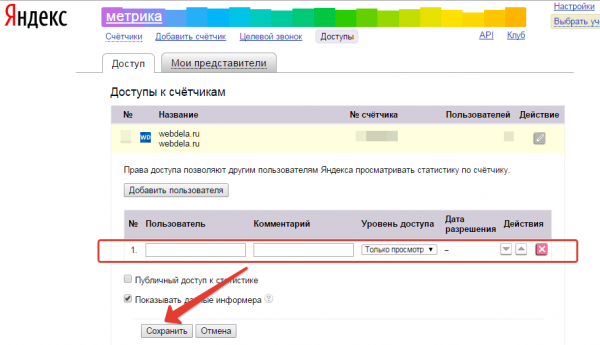
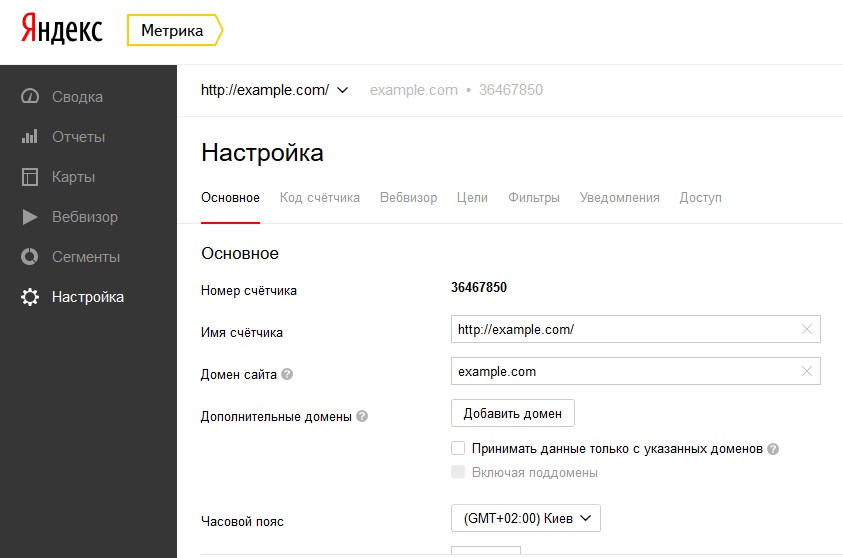
 НО – не всегда. О некоторых фильтрах можно узнать, только лишь написав в поддержку Яндекса
НО – не всегда. О некоторых фильтрах можно узнать, только лишь написав в поддержку Яндекса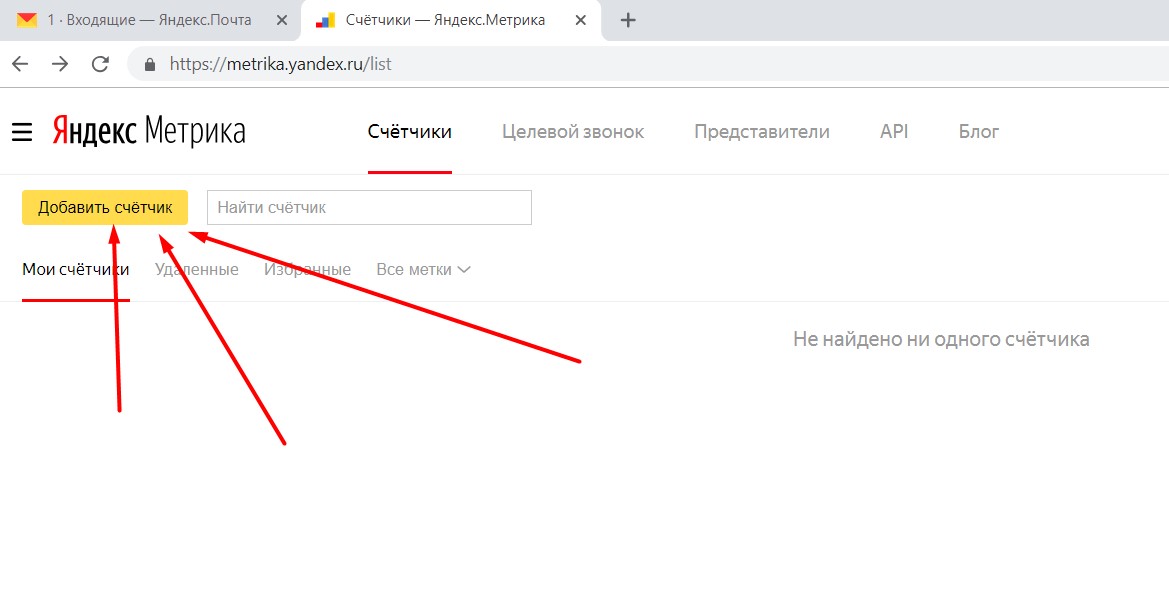
 Для переоформления доступа добавьте этого пользователя в организацию в Яндекс.Коннекте и настройте доступ к тегу.
Для переоформления доступа добавьте этого пользователя в организацию в Яндекс.Коннекте и настройте доступ к тегу.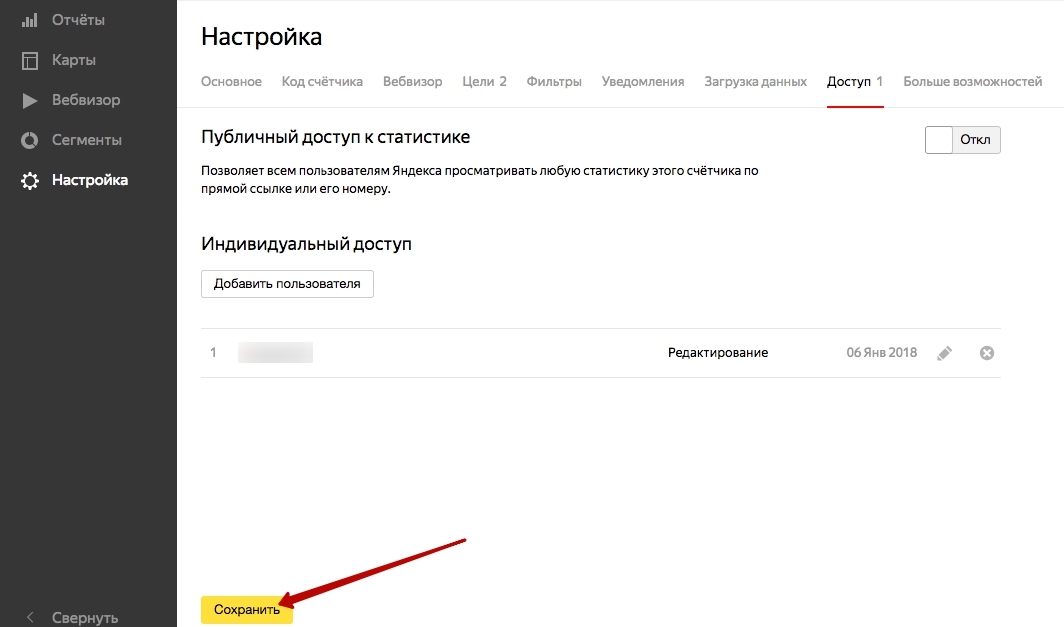 Уже лучше, но оказывается, что на сайте висят сразу 2 счетчика — забиваем код и тормозим сайт. Тоже не фонтанный путь.
Уже лучше, но оказывается, что на сайте висят сразу 2 счетчика — забиваем код и тормозим сайт. Тоже не фонтанный путь.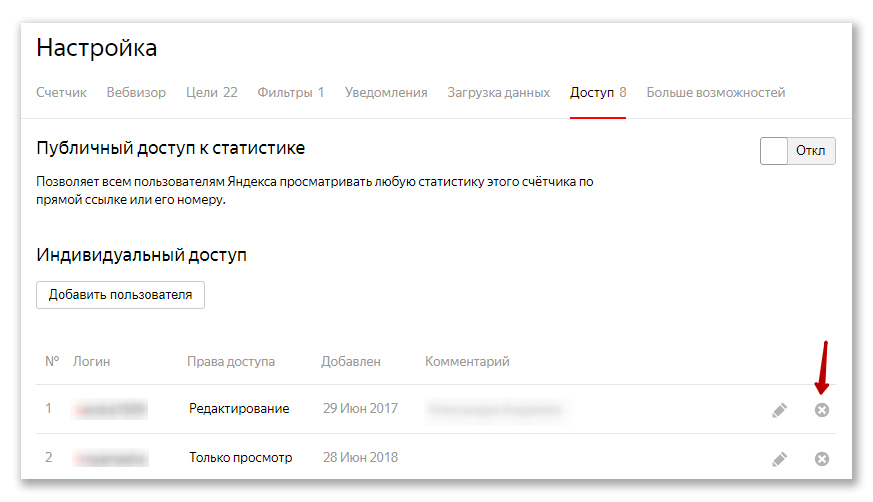
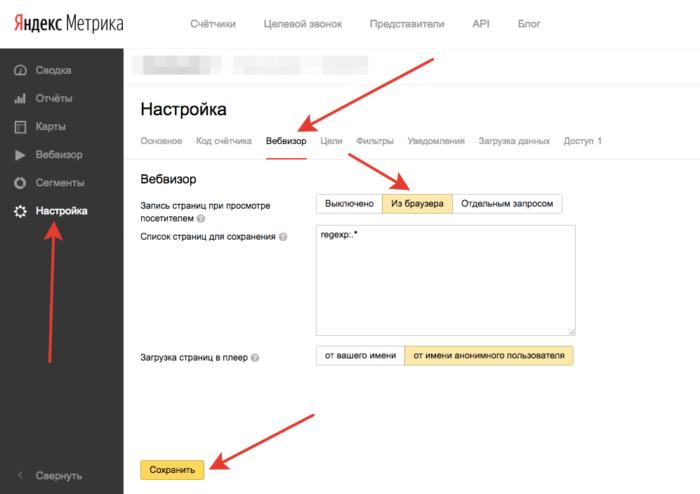
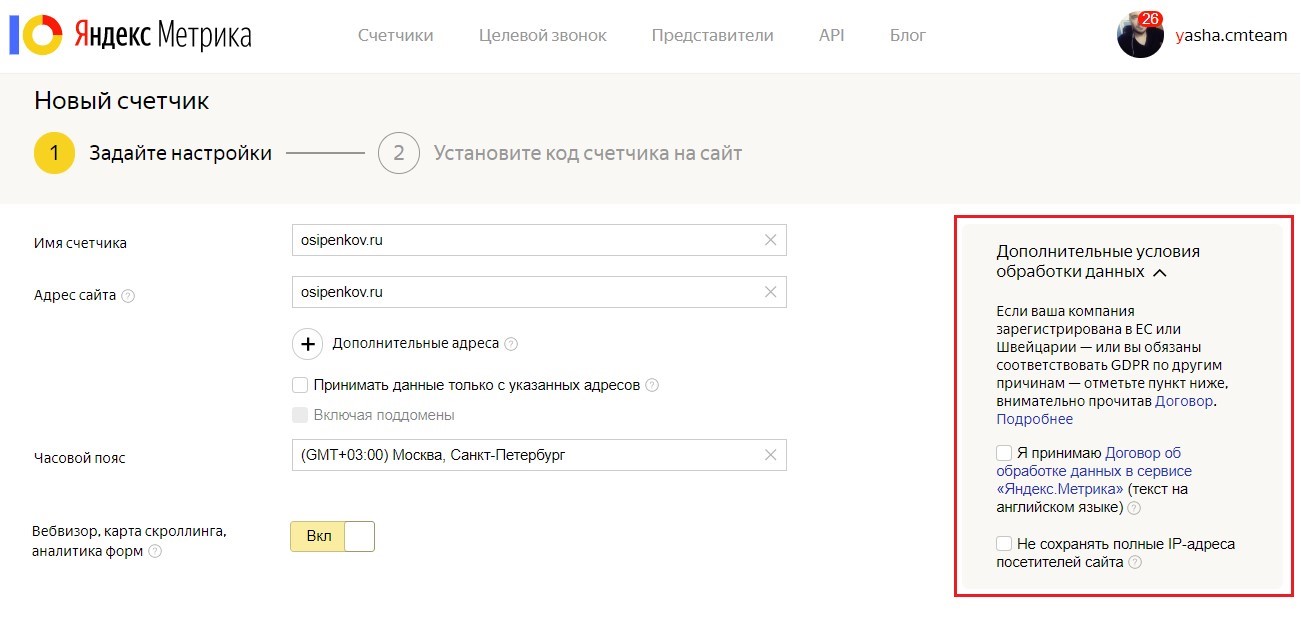
 Он обеспечивает равное управление Яндекс.Счетчик метрики с разных счетов. Представитель получит право просматривать отчеты, редактировать и даже удалять счетчики аккаунтов.
Он обеспечивает равное управление Яндекс.Счетчик метрики с разных счетов. Представитель получит право просматривать отчеты, редактировать и даже удалять счетчики аккаунтов.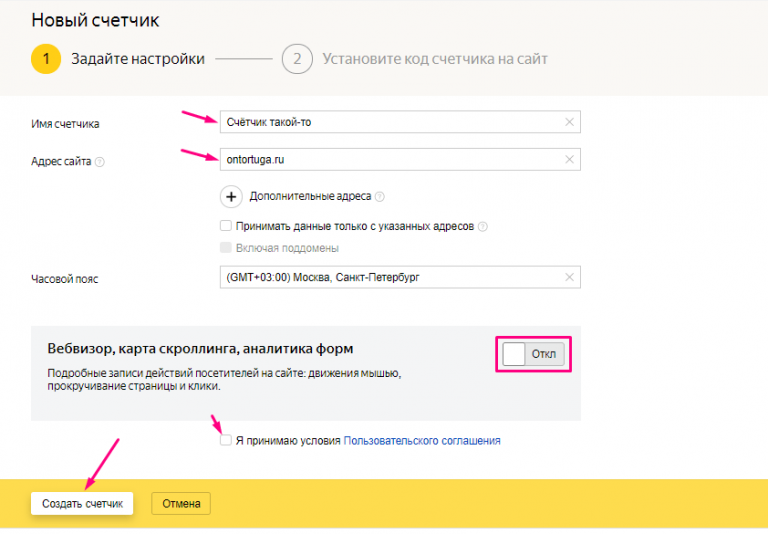
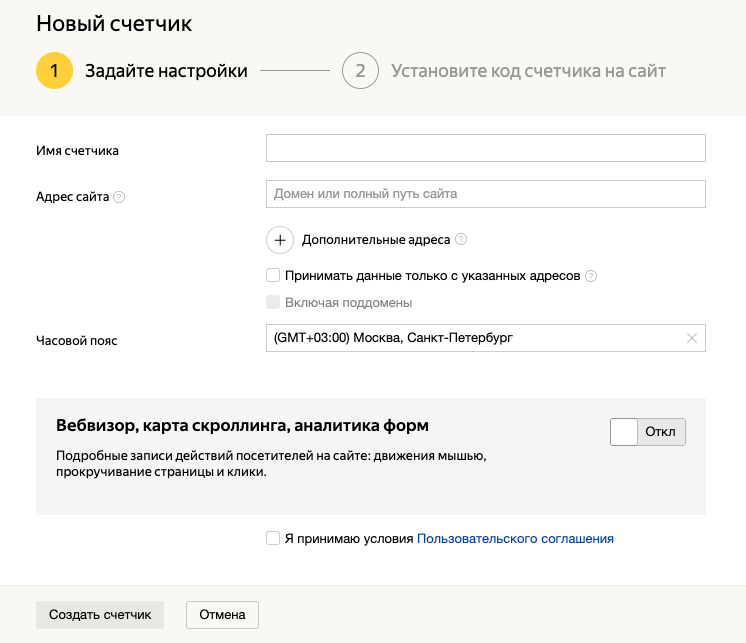
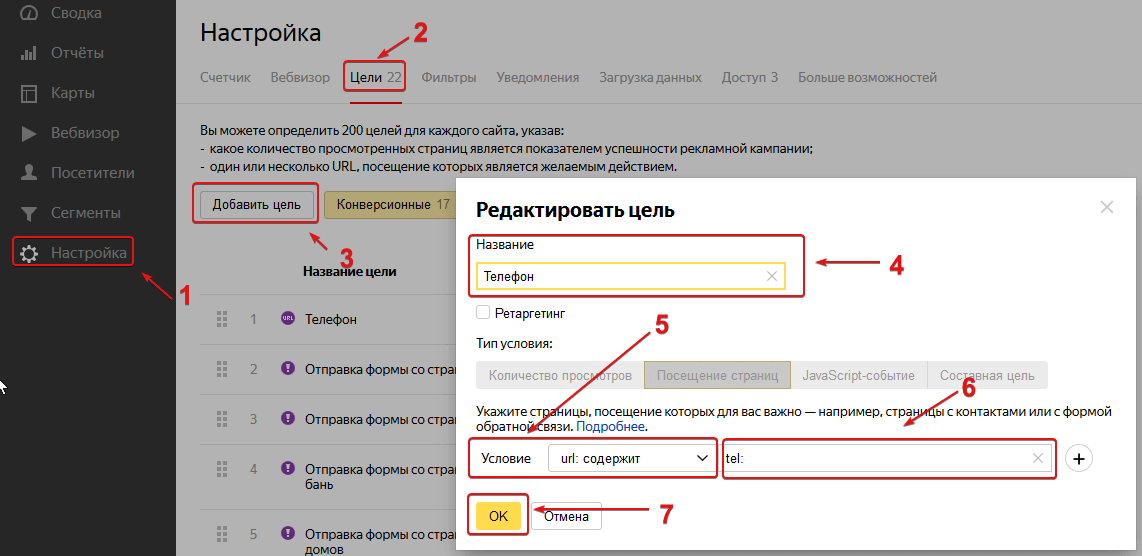 Затем программа под названием «Метапоиск» обрабатывает запрос пользователя.Metapoisk отвечает за анализ запроса в режиме реального времени, определяет географическое положение пользователя и затем проводит лингвистический анализ. Еще одна задача, выполняемая программой Metapoisk, — проверить, принадлежит ли запрос к категории, которая была определена недавно или нет. Иногда выдача этих запросов сохраняется в кэш-памяти метапоиска, и ранее сохраненные результаты отображаются в условии соответствия. Если запрос является необычным и совпадений в кэше не найдено, код передаст его в базовую программу поиска.Он исследует индекс системы, который часто делится на множество идентичных серверов.
Затем программа под названием «Метапоиск» обрабатывает запрос пользователя.Metapoisk отвечает за анализ запроса в режиме реального времени, определяет географическое положение пользователя и затем проводит лингвистический анализ. Еще одна задача, выполняемая программой Metapoisk, — проверить, принадлежит ли запрос к категории, которая была определена недавно или нет. Иногда выдача этих запросов сохраняется в кэш-памяти метапоиска, и ранее сохраненные результаты отображаются в условии соответствия. Если запрос является необычным и совпадений в кэше не найдено, код передаст его в базовую программу поиска.Он исследует индекс системы, который часто делится на множество идентичных серверов.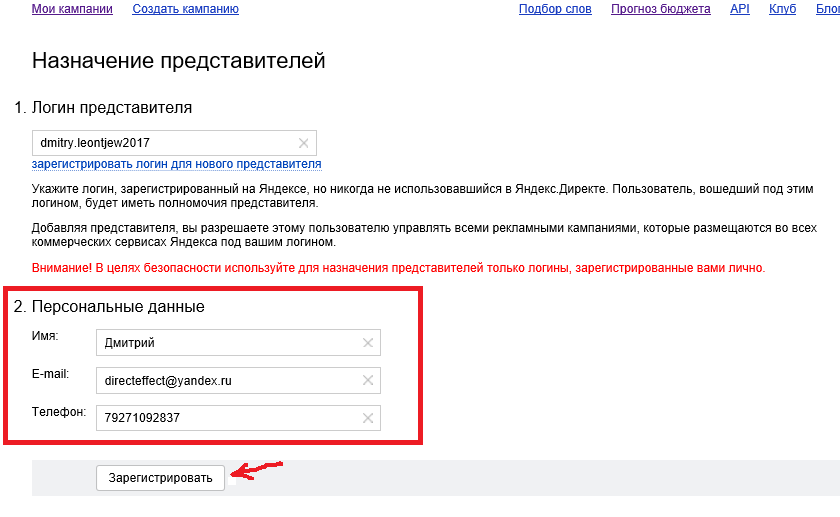 swf.,
swf.,